Kleurenlaserprinter Gebruikershandleiding
|
|
|
- Martina Segers
- 8 jaren geleden
- Aantal bezoeken:
Transcriptie
1 CLP-310-serie Kleurenlaserprinter Gebruikershandleiding mogelijkheden die tot de verbeelding spreken Bedankt voor uw aankoop van dit Samsungproduct. Voor een volwaardige service moet u zich registreren op
2 De functies van uw nieuwe laserproduct Uw nieuwe apparaat is uitgerust met een aantal speciale functies die de kwaliteit van de documenten die u afdrukt verbeteren. Met dit apparaat kunt u: Speciale functies Afdrukken met een hoge snelheid en uitstekende kwaliteit U kunt alle kleuren afdrukken op basis van cyaan, magenta, geel en zwart. U kunt afdrukken met een resolutie tot 2400 x 600 dpi effectieve uitvoer. Uw apparaat drukt af tegen volgende snelheden: tot 16 ppm voor papier in A4-formaat en tot respectievelijk 17 ppm (grijstinten) en 4 ppm (kleur) in Letter-formaat. Veel verschillende soorten afdrukmateriaal verwerken De lade voor 150 vellen biedt plaats voor normaal papier van diverse afmetingen, briefhoofden, enveloppen, etiketten, aangepaste afdrukmaterialen, postkaarten en zwaar papier. Professionele documenten maken Watermerken afdrukken. U kunt uw documenten voorzien van een watermerk (bijvoorbeeld "Vertrouwelijk"). Raadpleeg de sectie Software. Posters afdrukken. De tekst en afbeeldingen op elke pagina van uw document worden vergroot en afgedrukt op afzonderlijke vellen papier die u kunt samenvoegen tot een poster. Raadpleeg de sectie Software. U kunt gebruikmaken van voorbedrukte formulieren en gewoon papier met briefhoofd. Raadpleeg de sectie Software. Tijd en geld besparen U kunt meerdere pagina s op één vel afdrukken om papier te besparen. Dit apparaat bespaart automatisch stroom door het stroomverbruik aanzienlijk te beperken wanneer het apparaat niet wordt gebruikt.. Afdrukken onder verschillende besturingssystemen U kunt afdrukken met Windows 2000 en Windows XP/ 2003/Vista, evenals met Linux- en Macintosh-systemen. Het apparaat is voorzien van een USB-interface en een netwerkinterface (alleen bij de CLP-310N, CLP-310W, CLP-315N, CLP-315W). 2_De functies van uw nieuwe laserproduct
3 Functies per model Het apparaat voorziet in alles wat u nodig hebt voor de verwerking van documenten: van afdrukken tot meer geavanceerde netwerkoplossingen voor uw bedrijf. De belangrijkste functies van dit apparaat zijn: FUNCTIES CLP-310/CLP-315 CLP-310N/CLP-315N CLP-310W/CLP-315W USB 2.0 Netwerkinterface b/g draadloos LAN Netwerkinterface Ethernet 10/100 Base TX bedraad LAN Dubbelzijdig afdrukken (Handmatig) ( : aanwezig, O: optioneel, leeg: niet beschikbaar) Informatie over deze gebruikershandleiding Deze gebruikershandleiding bevat basisinformatie over het apparaat en biedt tevens gedetailleerde informatie over de verschillende procedures die doorlopen worden tijdens het gebruik van het apparaat. Zowel beginnende als professionele gebruikers kunnen deze handleiding raadplegen voor installatie en gebruik van het apparaat. Bepaalde termen in deze gebruikershandleiding hebben dezelfde betekenis: Document is synoniem met origineel. Papier is synoniem met materiaal of afdrukmateriaal. De volgende tabel bevat informatie over de conventies die in deze gebruikershandleiding worden gebruikt: CONVENTIE OMSCHRIJVING VOORBEELD Vet Wordt gebruikt voor teksten op het display of daadwerkelijke afdrukken op het apparaat. Start Opmerking Opgepast Biedt aanvullende informatie of gedetailleerde uitleg over een functie of voorziening van het apparaat. Biedt gebruikers informatie ter bescherming van het apparaat tegen mogelijke mechanische schade of defecten. De datumnotatie kan verschillen van land tot land. Raak de groene onderzijde van de tonercassette niet aan. Voetnoot Biedt aanvullende informatie over bepaalde woorden of over een bepaalde zin. a. pagina s per minuut (Zie pagina 1 voor meer informatie) Verwijst gebruikers naar een referentiepagina met aanvullende informatie. (Zie pagina 1 voor meer informatie) De functies van uw nieuwe laserproduct_3
4 Meer informatie Meer informatie over de instelling en het gebruik van uw apparaat vindt u in de volgende bronnen. Dit kunnen papieren of online te raadplegen documenten zijn. Beknopte installatiehandleiding Biedt informatie over het instellen van het apparaat. U moet de instructies in de handleiding volgen om het apparaat gebruiksklaar te maken. Online gebruikershandleiding Hulp bij het printerstuurprogramma Stapsgewijze instructies om alle functies van uw apparaat ten volle te benutten, en informatie over het onderhoud van uw apparaat, de oplossing van eventuele problemen en de installatie van toebehoren. Deze handleiding bevat ook een sectie Software met informatie over de wijze waarop u documenten kunt afdrukken onder verschillende besturingssystemen en de manier waarop u de meegeleverde hulpprogramma s gebruikt. Opmerking In de map Manual op de cd met printersoftware vindt u de gebruikershandleiding in andere talen. Biedt ondersteunende informatie over de eigenschappen van het printerstuurprogramma en instructies voor het instellen van afdrukinstellingen. Als u de Help-functie bij het printerstuurprogramma wilt openen, klikt u op Help in het dialoogvenster met printereigenschappen. Samsung-website Als u over een internetverbinding beschikt, kunt u hulp, ondersteuning, printerstuurprogramma s, handleidingen en bestelinformatie vinden op de website van Samsung: 4_De functies van uw nieuwe laserproduct
5 veiligheidsinformatie BELANGRIJKE VEILIGHEIDSSYMBOLEN EN VOORZORGSMAATREGELEN Betekenis van de pictogrammen en symbolen in deze gebruikershandleiding: Risico s of onveilige werkwijzen die kunnen leiden tot ernstig persoonlijk letsel of overlijden. WAARSCHUWING Risico s of onveilige werkwijzen die kunnen leiden tot licht persoonlijk letsel of schade aan eigendommen. LET OP LET OP Volg deze standaardveiligheidsmaatregelen op om de kans op brand, explosies, elektrische schokken of persoonlijk letsel te voorkomen wanneer u het apparaat gebruikt NIET proberen. NIET demonteren. NIET aanraken. Volg de instructies uitdrukkelijk op. Haal de stekker uit het stopcontact. Zorg dat het apparaat geaard is om elektrische schokken te voorkomen. Bel het servicecentrum voor hulp. Deze waarschuwingssymbolen zijn aanwezig om te voorkomen dat u of anderen gewond raken. Volg deze uitdrukkelijk op. Bewaar dit gedeelte nadat u het hebt doorgelezen op een veilige plaats, zodat u het later kunt raadplegen. 1. Zorg dat u alle instructies gelezen en begrepen hebt. 2. Gebruik altijd uw gezonde verstand bij het gebruik van elektrische apparaten. 3. Volg alle aanwijzingen en waarschuwingen op die zich op het product en in de bijbehorende documentatie bevinden. 4. Als andere gebruiksinstructies deze veiligheidsinstructies lijkt tegen te spreken, moet u zich aan deze veiligheidsinstructies houden. Misschien zijn de andere gebruiksinstructies u niet helemaal duidelijk. Wanneer u er niet uit komt, moet u contact opnemen met uw leverancier of service center. 5. Haal de stekker van het apparaat altijd uit het stopcontact voordat u het apparaat reinigt. Gebruik geen vloeistoffen of spuitbussen. Gebruik voor het schoonmaken alleen een vochtige doek. 6. Zet het apparaat niet op een wankel wagentje, onderstel of tafel. Het apparaat kan dan vallen, waardoor het ernstig beschadigd kan raken. 7. Het apparaat mag nooit op of dichtbij een radiator, kachel, airconditioner of ventilatiekanaal worden geplaatst. 8. Plaats geen voorwerpen op het netsnoer. Zet het apparaat ook niet op een plaats waar de kabels kunnen knikken of problemen kunnen ontstaan doordat er mensen over de kabels heen lopen. 9. Sluit niet te veel apparaten op hetzelfde stopcontact of verlengsnoer aan. Dit kan de werking verstoren en verhoogt de kans op brand en elektrische schokken. 10. Zorg dat er geen huisdieren in de wisselstroomkabels of pc-interfacekabels kunnen bijten. 11. Steek nooit vreemde voorwerpen door de openingen in de behuizing van het apparaat. Ze kunnen dan in aanraking komen met een gevaarlijk hoge spanning, met kans op brand of elektrische schokken. Zorg dat er nooit vloeistoffen op of in het apparaat worden gemorst. Veiligheidsinformatie_5
6 a.awg: American Wire Gauge 12. Om de kans op elektrische schokken zo klein mogelijk te houden, moet u het apparaat niet uit elkaar halen. Breng het naar een gekwalificeerd onderhoudstechnicus, wanneer herstellingen nodig zijn. Als u de behuizing opent of verwijdert, kunt u worden blootgesteld aan een gevaarlijk hoge spanning en andere gevaren. Wanneer het apparaat niet op de juiste manier in elkaar wordt gezet, bestaat ook tijdens gebruik kans op elektrische schokken. 13. Koppel het apparaat los van de pc en de wandcontactdoos, en doe een beroep op gekwalificeerd onderhoudspersoneel in de volgende situaties: Als een deel van het netsnoer of de stekker of connector is beschadigd of gerafeld. Als er vloeistof in het apparaat is gemorst. Als het apparaat is blootgesteld aan regen of water. Als het apparaat niet goed werkt hoewel de instructies goed zijn opgevolgd. Als het apparaat is gevallen of wanneer de behuizing zichtbaar beschadigd is. Als het apparaat plotseling duidelijk anders functioneert. 14. Verander alleen instellingen die in de handleiding worden behandeld. Wijzigen van andere instellingen kan schade tot gevolg hebben, en een deskundige onderhoudsmonteur kan daarna heel wat tijd nodig hebben om het apparaat weer in orde te maken. 15. Gebruik het apparaat niet tijdens onweer. Er bestaat dan enige kans op elektrische schokken ten gevolge van blikseminslag. Indien mogelijk koppelt u het apparaat van het wisselstroomnet voor de duur van het onweer. 16. Als u vaak meerdere pagina s afdrukt, kan het oppervlak van de uitvoerlade heet worden. Raak het oppervlak niet aan en zorg dat er zich geen kinderen in nabijheid van het oppervlak bevinden. 17. Gebruik het netsnoer dat bij het apparaat werd geleverd voor een veilige werking. Als u een netsnoer met een lengte van meer dan twee meter gebruikt voor een apparaat dat op 110 V werkt, moet de draaddikte van het netsnoer minstens 16 AWG a zijn. 18. BEWAAR DEZE INSTRUCTIES. 6_Veiligheidsinformatie
7 VERKLARING INZAKE LASERVEILIGHEID De printer is in de Verenigde Staten gecertificeerd als zijnde in overeenstemming met de vereisten van DHHS 21 CFR, hoofdstuk 1, subhoofdstuk J voor laserproducten van klasse I(1), en is elders gecertificeerd als een laserproduct van klasse I dat voldoet aan de vereisten van IEC 825. Laserproducten van klasse I worden niet als gevaarlijk beschouwd. Het lasersysteem en de printer zijn zo ontworpen dat bij normaal gebruik, onderhoud door de gebruiker of in de instructies voorgeschreven onderhoudssituaties nooit iemand zal worden blootgesteld aan laserstraling hoger dan klasse I. Waarschuwing Gebruik of onderhoud de printer nooit als de beschermkap van de laser/scanner is verwijderd. Hoewel de gereflecteerde laserstraal onzichtbaar is, kan ze uw ogen beschadigen. Als u dit apparaat gebruikt, moeten deze elementaire veiligheidsmaatregelen altijd in acht worden genomen om het risico van brand, elektrische schokken en lichamelijk letsel te beperken: OZONVEILIGHEID Tijdens normale werking produceert dit apparaat ozon. De geproduceerde ozon vormt geen gevaar voor de gebruiker. Wij raden echter aan het apparaat op te stellen in een goed geventileerde ruimte. Voor meer informatie over ozon kunt u contact opnemen met een Samsung-verkoper in uw buurt. ENERGIE BESPAREN Dit apparaat maakt gebruik van geavanceerde energiebesparende technologie, die het energiegebruik vermindert wanneer het apparaat niet wordt gebruikt. Als het apparaat gedurende langere tijd geen gegevens ontvangt, wordt het energiegebruik automatisch verminderd. ENERGY STAR en het ENERGY STAR-merk zijn gedeponeerde Amerikaanse handelsmerken. Meer informatie over het ENERGY STAR-programma vindt u op Veiligheidsinformatie_7
8 RECYCLING Recycle de verpakkingsmaterialen van dit product of voer ze op een milieuvriendelijke wijze af. CORRECTE VERWIJDERING VAN DIT PRODUCT (ELEKTRISCHE & ELEKTRONISCHE AFVALAPPARATUUR) Dit merkteken op het product of het bijbehorende informatiemateriaal duidt erop dat het niet met ander huishoudelijk afval verwijderd moet worden aan het einde van zijn gebruiksduur. Om mogelijke schade aan het milieu of de menselijke gezondheid door ongecontroleerde afvalverwijdering te voorkomen, moet u dit product van andere soorten afval scheiden en op een verantwoorde manier recyclen, zodat het duurzame hergebruik van materiaalbronnen wordt bevorderd. Huishoudelijke gebruikers moeten contact opnemen met de winkel waar ze dit product hebben gekocht of met de gemeente waar ze wonen om te vernemen waar en hoe ze dit product milieuvriendelijk kunnen laten recyclen. Zakelijke gebruikers moeten contact opnemen met hun leverancier en de algemene voorwaarden van de koopovereenkomsten nalezen. Dit product moet niet worden gemengd met ander bedrijfsafval voor verwijdering. RADIOFREQUENTIESTRALING FCC-voorschriften Uit tests is gebleken dat dit apparaat voldoet aan de beperkingen voor een digitaal apparaat van klasse B conform artikel 15 van de FCCvoorschriften. Deze beperkingen zijn bedoeld om een redelijke bescherming te bieden tegen schadelijke interferentie binnenshuis. Dit apparaat genereert, gebruikt en straalt mogelijk radiofrequentie-energie uit en kan, indien het niet overeenkomstig de aanwijzingen wordt geïnstalleerd en gebruikt, schadelijke interferentie voor radiocommunicatie veroorzaken. Er kan echter niet worden gegarandeerd dat er bij een specifieke installatie geen interferentie zal plaatsvinden. Als dit apparaat schadelijke interferentie voor radio- of tv-ontvangst veroorzaakt, wat u kunt controleren door het apparaat in en uit te schakelen, kunt u de interferentie trachten te elimineren door een of meer van de volgende stappen te ondernemen: Draai of verplaats de ontvangstantenne. Vergroot de afstand tussen het apparaat en de ontvanger. Sluit het apparaat aan op een stopcontact in een andere stroomkring dan deze waarop de ontvanger is aangesloten. Raadpleeg de verkoper of een ervaren radio-/tv-technicus. Wijzigingen of aanpassingen die niet uitdrukkelijk zijn goedgekeurd door de fabrikant die verantwoordelijk is voor de naleving van de toepasselijke voorschriften, kunnen ertoe leiden dat de gebruiker niet langer de toestemming heeft om het apparaat te gebruiken. Canadese regelgeving inzake radio-interferentie Dit digitale apparaat overschrijdt niet de beperkingen van Klasse B voor radioruisemissies van digitale apparaten zoals beschreven in de norm inzake interferentie veroorzakende apparaten met de titel 'Digital Apparatus', ICES-003 van Industry and Science Canada. Cet appareil numérique respecte les limites de bruits radioélectriques applicables aux appareils numériques de Classe B prescrites dans la norme sur le matériel brouilleur: 'Appareils Numériques', ICES-003 édictée par l Industrie et Sciences Canada. 8_Veiligheidsinformatie
9 VERENIGDE STATEN VAN AMERIKA Federal Communications Commission (FCC) 'Intentional emitter' overeenkomstig FCC Deel 15 Deze printer is bestemd voor gebruik thuis of op kantoor. Mogelijk bevat uw printer radio-lan-apparaten met een laag vermogen (radiofrequentieapparaten voor draadloze communicatie) die werken in de 2,4 GHz/5 GHz-band. Dit deel is alleen van toepassing als dergelijke apparaten aanwezig zijn. Zie het systeemlabel om na te gaan of er draadloze apparaten aanwezig zijn. Draadloze apparaten die mogelijk in uw systeem aanwezig zijn, mogen in de Verenigde Staten alleen worden gebruikt als op het systeemlabel een FCC-identificatienummer staat. De FCC heeft een algemene richtlijn uitgevaardigd waarin staat dat de afstand tussen het apparaat en het lichaam van de gebruiker, voor gebruik van een draadloos apparaat nabij het lichaam (omvat geen uitstekende delen), minstens 20 cm moet bedragen. Dit apparaat moet meer dan 20 cm van het lichaam worden gebruikt als draadloze apparaten ingeschakeld zijn. Het geleverde vermogen van het draadloze apparaat (of de draadloze apparaten) dat (die) mogelijk in uw printer ingebouwd is (zijn), ligt ruimschoots onder de door de FCC vastgelegde RF-blootstellingsgrenzen. Deze zender mag niet worden opgesteld nabij of worden gebruikt in combinatie met een andere antenne of zender. Het gebruik van dit apparaat is onderworpen aan de volgende twee voorwaarden: (1) dit apparaat mag geen schadelijke interferentie veroorzaken en (2) dit apparaat moet alle ontvangen interferentie accepteren, inclusief interferentie die een ongewenste werking van het apparaat kan veroorzaken. Draadloze apparaten mogen niet worden onderhouden door de gebruiker. Wijzig ze op geen enkele manier. Als u een draadloos apparaat wijzigt, verliest u de toestemming om het te gebruiken. Neem voor onderhoud contact op met de fabrikant. FCC-verklaring voor het gebruik van draadloze lokale netwerken: Tijdens de installatie en het gebruik van deze combinatie van zender en antenne is het mogelijk dat vlakbij de geïnstalleerde antenne de RFblootstellingsgrens van 1 mw/cm² wordt overschreden. Daarom moet de gebruiker te allen tijde minstens 20 cm afstand houden van de antenne. Dit apparaat mag niet samen met een andere zender en zendantenne worden opgesteld. STEKKER VAN HET NETSNOER VERVANGEN (ALLEEN VOOR UK) Belangrijk Het netsnoer van dit apparaat is voorzien van een standaardstekker (BS 1363) van 13 ampère en een zekering van 13 ampère. Wanneer u de zekering vervangt, moet u een geschikt type van 13 ampère gebruiken. Nadat u de zekering hebt gecontroleerd of vervangen, moet u de afdekkap van de zekering weer sluiten. Als u de afdekkap van de zekering kwijt bent, mag u de stekker niet gebruiken totdat u er een nieuwe afdekkap op hebt gezet. Neem contact op met de leverancier bij wie u het apparaat hebt gekocht. De 13 ampère stekker is het meest voorkomende type in de UK en kan in de meeste gevallen worden gebruikt. Sommige (meest oudere) gebouwen hebben echter geen normale 13 ampère stopcontacten. Als u het apparaat op een ouder stopcontact wilt aansluiten, moet u een geschikt verloopstuk (adapter) kopen. Verwijder nooit de aangegoten stekker van het netsnoer. Als u ondanks het bovenstaande toch de aangegoten stekker verwijdert, gooi deze dan onmiddellijk in de vuilnisbak. U kunt de stekker niet opnieuw bedraden, en wanneer iemand hem in een passend stopcontact doet, bestaat er groot gevaar voor elektrische schokken. Belangrijke waarschuwing: Dit apparaat moet worden aangesloten op een geaard stopcontact. De aders van het netnoer hebben de volgende kleurcodering: groen en geel: aarde blauw: neutraal bruin: fase Ga als volgt te werk als de kleuren van de aders in het netsnoer niet gelijk zijn aan die van de stekker. Sluit de groen/gele aardedraad aan op de pool die is gemarkeerd met de letter E, het aarde-symbool, de kleuren groen/geel of de kleur groen. Sluit de blauwe draad aan op de pool die is gemarkeerd met de letter N of de kleur zwart. Sluit de bruine draad aan op de pool die is gemarkeerd met de letter L of de kleur rood. Ergens in de stroomkring moet een zekering van 13 Ampère zijn aangebracht: in de stekker, in de adapter of in de meterkast. Veiligheidsinformatie_9
10 VERKLARING VAN OVEREENSTEMMING (EUROPESE LANDEN) Goedkeuringen en certificeringen De CE-markering op dit product verwijst naar de verklaring van overeenstemming van Samsung Electronics Co., Ltd. met de volgende toepasselijke 93/68/EEG-richtlijnen van de Europese Unie per de aangegeven datums: 1 januari 1995: Richtlijn 73/23/EEG van de Raad betreffende de onderlinge aanpassing van de wettelijke voorschriften van de lidstaten inzake elektrisch materiaal bestemd voor gebruik binnen bepaalde spanningsgrenzen (laagspanningsrichtlijn). 1 januari 1996: Richtlijn 89/336/EEG van de Raad (92/31/EEG) betreffende de onderlinge aanpassing van de wetgevingen van de lidstaten inzake elektromagnetische compatibiliteit. 9 maart 1999: Richtlijn 1999/5/EG van de Raad betreffende radioapparatuur en telecommunicatie-eindapparatuur en de wederzijdse erkenning van hun conformiteit. U kunt bij uw vertegenwoordiger van Samsung Electronics Co., Ltd. een volledige verklaring krijgen waarin de relevante richtlijnen en de normen waarnaar wordt verwezen zijn gedefinieerd. Europese radiogoedkeuringsinformatie (voor producten uitgerust met door de EU goedgekeurde radioapparaten) Dit product is een printer. Mogelijk bevat uw printersysteem, dat bedoeld is voor gebruik thuis of op kantoor, radio LAN type-apparaten met een laag vermogen (radiofrequentieapparaten voor draadloze communicatie) die werken in de 2,4 GHz/5 GHz band. Dit deel is alleen van toepassing als deze apparaten aanwezig zijn. Zie het systeemlabel om na te gaan of draadloze apparaten aanwezig zijn. Draadloze apparaten die mogelijk in uw systeem aanwezig zijn, mogen in de Europese Unie of daarmee verbonden regio's alleen worden gebruikt als een CE-markering met een registratienummer van, een aangemelde instantie en het waarschuwingssymbool op het systeemlabel staan. Het geleverde vermogen van het draadloze apparaat dat of de draadloze apparaten die mogelijk in uw printer zijn ingebouwd, ligt ruimschoots onder de RF-blootstellingsgrenzen die de Europese Commissie heeft vastgelegd in de R&TTE-richtlijn. De volgende Europese landen hebben hun goedkeuring voor gebruik gegeven: EU Oostenrijk, België, Cyprus, Tsjechië, Denemarken, Estland, Finland, Frankrijk (met frequentiebeperkingen), Duitsland, Griekenland, Hongarije, Ierland, Italië, Letland, Litouwen, Luxemburg, Malta, Nederland, Polen, Portugal, Slowakije, Slovenië, Spanje, Zweden en het Verenigd Koninkrijk. EER/EVA IJsland, Liechtenstein, Noorwegen en Zwitserland Europese landen met beperkingen inzake het gebruik: EU In Frankrijk is het frequentiebereik beperkt tot 2446,5-2483,5 MHz voor apparaten met een zendvermogen van meer dan 10 mw EER/EVA Geen beperkingen op dit moment. 10_Veiligheidsinformatie
11 WETTELIJK VERPLICHTE VERKLARINGEN INZAKE OVEREENSTEMMING Draadloze besturing Mogelijk bevat uw printersysteem radio LAN type-apparaten met een laag vermogen (radiofrequentieapparaten voor draadloze communicatie) die werken in de 2,4 GHz/5 GHz band. Het volgende deel is een algemeen overzicht van overwegingen die betrekking hebben op het gebruik van een draadloos apparaat. Aanvullende beperkingen, waarschuwingen en aandachtspunten voor specifieke landen zijn vermeld in de delen die handelen over een specifiek land of een specifieke groep van landen. De draadloze apparaten in uw systeem mogen alleen worden gebruikt in de landen geïdentificeerd door de 'radiogoedkeuringsmerken' (Radio Approval Marks) op het systeemlabel. Als u het draadloze apparaat wilt gebruiken in een land dat niet in de lijst staat, neemt u contact op met uw plaatselijk radiogoedkeuringsbureau voor de vereisten. Draadloze apparaten zijn streng gereglementeerd en mogen mogelijk niet worden gebruikt. Het geleverde vermogen van het draadloze apparaat dat of de draadloze apparaten die mogelijk in uw printer zijn ingebouwd, ligt ruimschoots onder de momenteel bekende RF-blootstellingsgrenzen. Omdat de draadloze apparaten (die mogelijk in uw printer zijn ingebouwd) minder energie uitstralen dan toegestaan in veiligheidsnormen en aanbevelingen inzake radiofrequentie, is de fabrikant van oordeel dat het gebruik van deze apparaten veilig is. Ongeacht het vermogen moet erop worden gelet dat menselijk contact tijdens normaal gebruik tot een minimum wordt beperkt. Als algemene richtlijn geldt dat de afstand tussen het draadloze apparaat en het lichaam van de gebruiker, voor gebruik van een draadloos apparaat nabij het lichaam (omvat geen uitstekende delen), doorgaans minstens 20 cm moet bedragen. Dit apparaat moet meer dan 20 cm van het lichaam worden gebruikt als draadloze apparaten aanstaan en uitzenden. Deze zender mag niet worden opgesteld nabij of worden gebruikt in combinatie met een andere antenne of zender. Sommige omstandigheden leggen beperkingen op aan draadloze apparaten. Hieronder vindt u een aantal voorbeelden van gangbare beperkingen: Draadloze radiofrequentiecommunicatie kan apparatuur aan boord van vliegtuigen storen. De huidige luchtvaartvoorschriften vereisen dat draadloze apparaten aan boord van een vliegtuig worden uitgeschakeld. IEEE (ook bekend als draadloos Ethernet) en Bluetoothcommunicatieapparaten zijn voorbeelden van apparaten die gebruikmaken van draadloze communicatie. In omgevingen waar het risico op storing van andere apparaten of diensten gevaarlijk is of als gevaarlijk wordt beschouwd, is het mogelijk dat het gebruik van een draadloos apparaat wordt beperkt of verboden. Luchthavens, ziekenhuizen en plaatsen met een hoge concentratie aan zuurstof of ontvlambare gassen zijn slechts enkele voorbeelden van waar het gebruik van draadloze apparaten kan worden beperkt of verboden. Als u niet zeker weet of het gebruik van draadloze apparaten toegestaan is op de plaats waar u zich bevindt, vraagt u de plaatselijke bevoegde instantie om goedkeuring voordat u het draadloze apparaat gebruikt of inschakelt. De beperkingen met betrekking tot het gebruik van draadloze apparaten verschillen van land tot land. Uw systeem is uitgerust met een draadloos apparaat. Daarom dient u, voordat u met uw systeem naar een ander land reist, bij de plaatselijke radiogoedkeuringsautoriteit te informeren of het gebruik van een draadloos apparaat in het land van bestemming onderworpen is aan beperkingen. Als uw systeem werd geleverd met een ingebouwd draadloos apparaat, mag u dit apparaat niet gebruiken tenzij alle kleppen en afschermingen op hun plaats zitten en het systeem volledig gemonteerd is. Draadloze apparaten mogen niet worden onderhouden door de gebruiker. Wijzig ze op geen enkele manier. Als u een draadloos apparaat wijzigt, verliest u de toestemming om het te gebruiken. Neem voor onderhoud contact op met de fabrikant. Gebruik alleen stuurprogramma's die goedgekeurd zijn voor het land waarin u het apparaat wilt gebruiken. Zie de 'Systeemreparatieset' van de fabrikant of vraag meer informatie bij de afdeling 'Technische ondersteuning' van de fabrikant. Veiligheidsinformatie_11
12 12_Veiligheidsinformatie
13 Inhoud 2 De functies van uw nieuwe laserproduct 5 Veiligheidsinformatie INLEIDING Overzicht van de printer 15 Voorkant 16 Overzicht van het bedieningspaneel 17 Kennismaking met het bedieningspaneel 17 LED s 17 De knop Stop 18 Meegeleverde software 18 Eigenschappen van het printerstuurprogramma 18 Printerstuurprogramma AAN DE SLAG De hardware installeren 19 Een testpagina afdrukken 19 Systeemvereisten 19 Windows 20 Macintosh 20 Linux 20 Het netwerk installeren 20 Ondersteunde werkomgevingen 20 Een bekabeld netwerk gebruiken 20 Een configuratierapport afdrukken 20 Het IP-adres instellen 21 Instelling netwerkparameters 22 De stuurprogrammasoftware installeren 22 Een draadloos netwerk gebruiken (enkel CLP-310W, CLP-315W) 22 Uw netwerkomgevingen controleren 23 Een configuratierapport afdrukken 23 Het IP-adres instellen 24 Instelling netwerkparameters 24 Standaardfabrieksinstellingen herstellen 24 Het draadloze netwerk van het apparaat configureren 25 De stuurprogrammasoftware installeren 26 Basisinstellingen van het apparaat 26 Hoogteaanpassing 27 Gebruik van de energiebesparende modi 27 Automatisch doorgaan AFDRUKMATERIAAL SELECTEREN EN PLAATSEN Afdrukmateriaal selecteren 29 Specificaties over afdrukmateriaal 30 Richtlijnen voor speciale afdrukmaterialen 31 Het formaat van het papier in de papierlade wijzigen 33 Afdrukken op speciale afdrukmaterialen 33 De uitvoersteun aanpassen 33 Papierformaat en -type instellen EENVOUDIGE AFDRUKTAKEN Een document afdrukken 34 Een afdruktaak annuleren Inhoud_13
14 Inhoud ONDERHOUD Rapporten afdrukken 35 Uw apparaat reinigen 35 De buitenkant reinigen 35 Binnenkant reinigen 37 De cassette onderhouden 37 Tonercassette bewaren 37 Verwachte levensduur van de cassette 37 Toner herverdelen 38 De tonercassette vervangen 39 De beeldeenheid vervangen 41 De opvangbak voor gebruikte toner vervangen 42 Te onderhouden onderdelen 42 Uw apparaat vanop de website beheren 42 Zo krijgt u toegang tot SyncThru Web Service PROBLEMEN OPLOSSEN Tips om papierstoringen te voorkomen 43 Vastgelopen papier verwijderen 45 Papierinvoer 45 Afdrukproblemen 47 Problemen met de afdrukkwaliteit 49 Algemene Windows-problemen 50 Algemene Linux-problemen 50 Veel voorkomende Macintosh-problemen VERBRUIKSARTIKELEN EN TOEBEHOREN BESTELLEN Verbruiksartikelen 51 Aanschafmogelijkheden VERKLARENDE WOORDENLIJST 54 SPECIFICATIES Algemene specificaties 53 Specificaties van de printer INDEX 58 CONTACT SAMSUNG WORLDWIDE 59 14_Inhoud
15 Inleiding Hieronder ziet u waar de belangrijkste onderdelen van het apparaat zich bevinden: In dit hoofdstuk vindt u de volgende onderwerpen: Overzicht van de printer Overzicht van het bedieningspaneel Kennismaking met het bedieningspaneel Overzicht van de printer Voorkant Meegeleverde software Eigenschappen van het printerstuurprogramma Achterkant 1 Ontgrendelknop van de achterklep 2 Stroomschakelaar 3 Netwerkpoort a 4 USB-poort 1 Bovenklep 2 Uitvoerlade (voorzijde naar beneden) 3 Bedieningspaneel 4 Lade 5 Steun voor papieruitvoer 6 Ontgrendelknop van de voorklep 7 Voorklep 8 Tonercassette 9 Opvangbak voor gebruikte toner 10 Beeldeenheid 5 Aansluiting netsnoer 6 Achterklep a.alleen bij de CLP-310N, CLP-310W, CLP-315N, CLP-315W. Inleiding_15
16 Overzicht van het bedieningspaneel 1 Draadloos-LED Geeft de status van het draadloze netwerk weer. Wanneer de LED brandt, is het apparaat klaar. (alleen bij draadloze modellen) 2 3 Status-LED Stop Hier wordt de status van het apparaat weergegeven. (Voor meer informatie raadpleegt u "Kennismaking met het bedieningspaneel" op pagina 17.) Stopt een handeling op ieder moment. Heeft nog meerdere functies. (Voor meer informatie raadpleegt u "Kennismaking met het bedieningspaneel" op pagina 17.) 4 Toner-LED s Hier wordt de status van elke tonercassette weergeven. Zie de status-led met berichten over de tonercassettes op pagina _Inleiding
17 Kennismaking met het bedieningspaneel De kleur van de status-led en de toner-led s geeft de huidige status van het apparaat aan. LED s STATUS-LED TONER-LED s OMSCHRIJVING Licht groen op Alle LED s uit Het apparaat is gereed voor afdrukken. Knippert traag groen Knippert snel groen Alle LED s uit Alle LED s uit Het apparaat ontvangt gegevens van de computer. Het apparaat is bezig met het afdrukken van gegevens. Licht rood op Alle LED s uit Er is een fout opgetreden in het apparaat, een openstaande klep, geen papier meer, geen opvangbak voor verbruikte toner geïnstalleerd of de opvangbak voor verbruikte toner is vol. Er is een fout opgetreden in het apparaat die een reparatie vereist, bijvoorbeeld een probleem in de laserscaneenheid, fixeereenheid of transportriem. Neem contact op met uw verdeler of een medewerker van de technische dienst. Licht oranje op Alle LED s uit Er is een fout opgetreden in het apparaat, bijvoorbeeld vastgelopen papier. Terwijl het apparaat opstart, mag u geen bovenklep openen. Het apparaat zou dit immers als een papierstoring kunnen beschouwen. In dit geval opent u een voorklep en sluit u deze weer, waarna het apparaat opnieuw opstart. Licht groen op Alle LED s knipperen rood Alle tonercassettes naderen het einde van hun levensduur. Knippert rood Alle LED s lichten rood op Alle tonercassettes zijn bijna leeg. U kunt afdrukken, maar de kwaliteit zal onbetrouwbaar zijn. Licht rood op Alle LED s lichten rood op Alle tonercassettes zijn volledig leeg. U kunt niet afdrukken. Alle tonercassettes zijn verkeerd. Licht groen op Alle LED s knipperen herhaaldelijk rood Het apparaat is bezig met opwarmen. Alle afdrukfouten zullen in het venster van het programma Smart Panel verschijnen. De knop Stop STATUS-LED Testpagina afdrukken Configuratiepagina s afdrukken De afdruktaak annuleren OMSCHRIJVING Houd deze knop 2 seconden lang ingedrukt in gereedmodus tot de status-led traag begint te knipperen. Houd deze knop 5 seconden lang ingedrukt in gereedmodus tot de status-led snel begint te knipperen. Druk op deze knop tijdens het afdrukken. De rode LED knippert terwijl de afdruktaak uit de computer en het apparaat wordt gewist waarna het apparaat terugkeert naar gereedmodus. Dit kan even duren afhankelijk van de omvang van de afdruktaak. Inleiding_17
18 Meegeleverde software Installeer de printersoftware vanaf de meegeleverde cd-rom nadat u de printer hebt geïnstalleerd en op de computer hebt aangesloten. De cd-rom bevat de volgende software: CD Cd met printersoftware INHOUD Windows Printerstuurprogramma: gebruik dit stuurprogramma om de functies van uw printer ten volle te benutten. Smart Panel: dit programma geeft de status van het apparaat weer en waarschuwt u wanneer er een fout optreedt tijdens het afdrukken. SetIP: met dit programma kunt u de TCP/IP-adressen van uw apparaat instellen (alleen bij de CLP-310N, CLP-310W, CLP-315N, CLP-315W). Linux Printerstuurprogramma: stuurprogramma voor bediening van het apparaat en het afdrukken van documenten via een computer met een Linux-besturingssysteem. Smart Panel: dit programma geeft de status van het apparaat weer en waarschuwt u wanneer er een fout optreedt tijdens het afdrukken. Macintosh Printerstuurprogramma: gebruik dit stuurprogramma om met uw printer documenten af te drukken vanaf een Macintosh-computer. Smart Panel: dit programma geeft de status van het apparaat weer en waarschuwt u wanneer er een fout optreedt tijdens het afdrukken. Eigenschappen van het printerstuurprogramma De printerstuurprogramma s ondersteunen de volgende standaardfuncties: Selectie van papierrichting, formaat, bron en afdrukmateriaal Aantal exemplaren U kunt bovendien verschillende speciale afdrukfuncties gebruiken. De onderstaande tabel geeft een algemeen overzicht van de functies die door de printerstuurprogramma s worden ondersteund. Printerstuurprogramma FUNCTIE WINDOWS LINUX MACINTOSH Kleurmodus O O O Optie printerkwaliteit O O O Poster afdrukken O X X Meer pagina s op een vel (n op een vel) Afdruk aan pagina aanpassen O O (2, 4) O O X O Afdrukken op schaal O X O Watermerk O X X Overlay O X X Dubbelzijdig (handmatig) O X X 18_Inleiding
19 Aan de slag In dit hoofdstuk wordt stap voor stap uitgelegd hoe u het apparaat instelt. In dit hoofdstuk vindt u de volgende onderwerpen: De hardware installeren Een testpagina afdrukken Systeemvereisten Het netwerk installeren Een bekabeld netwerk gebruiken Een draadloos netwerk gebruiken (enkel CLP-310W, CLP-315W) Basisinstellingen van het apparaat De hardware installeren In deze sectie worden de stappen getoond die noodzakelijk zijn voor het installeren van de hardware. Dit wordt uitgelegd in de Beknopte installatiehandleiding. Lees de Beknopte installatiehandleiding door en voer de volgende stappen uit. 1. Kies een stabiele locatie. Kies een vlak, stabiel oppervlak met voldoende ruimte voor luchtcirculatie rond het apparaat. Laat extra ruimte vrij voor het openen van kleppen en papierladen. Plaats het apparaat in een ruimte die voldoende geventileerd is, maar niet in direct zonlicht, vlakbij een warmte- of koudebron of op een vochtige plek. Plaats het apparaat niet te dicht bij de rand van een bureau of tafel. 4. Plaats papier. (Zie "Het formaat van het papier in de papierlade wijzigen" op pagina 31.) 5. Controleer of alle kabels op het apparaat zijn aangesloten. 6. Zet het apparaat aan. Als u het apparaat verplaatst, mag u het niet ondersteboven of op zijn kant houden. Er kan dan toner vrijkomen binnenin het apparaat waardoor er schade aan het apparaat kan ontstaan of waardoor de afdrukkwaliteit kan verslechteren. Een testpagina afdrukken Om te controleren of het apparaat juist werkt, kunt u een testpagina afdrukken. Een testpagina afdrukken: Houd de knop Stop 2 seconden lang ingedrukt in gereedmodus. Systeemvereisten Het systeem moet aan de volgende vereisten voldoen: Windows Het apparaat ondersteunt de volgende Windows-besturingssystemen. BESTURINGS- SYSTEEM VEREISTEN (AANBEVOLEN) PROCESSOR RAM VRIJE HDD-RUIMTE U kunt probleemloos afdrukken tot op een hoogte van m. Raadpleeg de hoogte-instellingen voor optimaal afdrukken. Zie "Hoogteaanpassing" op pagina 26 voor meer informatie. Plaats het apparaat op een vlak en stabiel oppervlak en zorg ervoor dat het niet meer dan 2 mm schuin staat. Dit kan de afdrukkwaliteit mogelijk beïnvloeden. Windows 2000 Windows XP Windows Server 2003 Pentium II 400 MHz (Pentium III 933 MHz) Pentium III 933 MHz (Pentium IV 1 GHz) Pentium III 933 MHz (Pentium IV 1 GHz) 128 MB (256 MB) 128 MB (256 MB) 128 MB (512 MB) 600 MB 1,5 GB 1,25 GB tot 2GB Windows Vista Pentium IV 3 GHz 512 MB (1.024 MB) 15 GB Windows Server 2008 Pentium IV 1 GHz (Pentium IV 2 GHz) 512 MB (2048 MB) 10 GB 2. Haal het apparaat uit de verpakking en controleer alle bijgeleverde artikelen. 3. Verwijder de bescherming van de tonercassette. Internet Explorer 6.0 of hoger is minimaal vereist voor alle Windows-besturingssystemen. Gebruikers kunnen de software installeren als ze beheerdersrechten hebben. Dit apparaat is compatibel met Windows Terminal Services. Aan de slag_19
20 Macintosh BESTURINGS- SYSTEEM Mac OS X Linux PROCESSOR Intel-processor Power PC G4/G5 Mac OS X 10.5 Intel-processor 867 MHz of snellere Power PC G4/G5 ONDERDEEL Besturingssysteem Processor Geheugen Vrije schijfruimte VEREISTEN (AANBEVOLEN) HET NETWERK INSTALLEREN RAM 128 MB voor een Mac op basis van Power-PC (512 MB) 512 MB voor een Mac op basis van Intel (1 GB) VRIJE HDD- RUIMTE 1 GB U moet de netwerkprotocollen installeren op het apparaat (printer) om dit te kunnen gebruiken in het netwerk. Als u het apparaat in het bekabelde netwerk gebruikt, raadpleegt u "Een bekabeld netwerk gebruiken". Als u uw netwerkprinter in een draadloos netwerk gebruikt, raadpleegt u "Een draadloos netwerk gebruiken (enkel CLP-310W, CLP-315W)" op pagina 22. Ondersteunde werkomgevingen De volgende tabel toont de netwerkomgevingen die het apparaat ondersteunt: ONDERDEEL 512 MB (1 GB) 1 GB VEREISTEN RedHat 8.0, 9.0 (32 bit) RedHat Enterprise Linux WS 4, 5 (32/64 bit) Fedora Core 1-7 (32/64 bit) Mandrake 9.2 (32 bit), 10.0, 10.1 (32/64 bit) Mandriva 2005, 2006, 2007 (32/64 bit) SuSE Linux 8.2, 9.0, 9.1 (32 bit) SuSE Linux 9.2, 9.3, 10.0, 10.1, 10.2 (32/64 bit) SuSE Linux Enterprise Desktop 9, 10 (32/64 bit) Ubuntu 6.06, 6.10, 7.04 (32/64 bit) Debian 3.1, 4.0 (32/64 bit) Pentium IV 2,4 GHz (IntelCore2) 512 MB (1.024 MB) 1 GB (2 GB) VEREISTEN ONDERDEEL VEREISTEN Netwerkbesturingssysteem Windows 2000/XP/2003/Vista Diverse Linux-besturingssystemen Mac OS Netwerkprotocollen TCP/IP Standard TCP/IP LPR IPP/HTTP Bonjour DHCP BOOTP Draadloze beveiliging Verificatie : Open System, Shared Key, WPA Personal, WPA2 Personal (PSK) Codering : WEP64, WEP128, TKIP, AES EEN BEKABELD NETWERK GEBRUIKEN U moet de netwerkprotocollen in uw printer instellen om deze in uw netwerk te kunnen gebruiken. In dit hoofdstuk kunt u lezen hoe u dit eenvoudig kunt doen. Een configuratierapport afdrukken U kunt een netwerkconfiguratierapport afdrukken via het bedieningspaneel van het apparaat. In dit rapport worden de huidige netwerkinstellingen van het apparaat weergegeven. Hiermee kunt u een netwerk installeren en problemen oplossen. Houd Stop ongeveer 5 seconden ingedrukt om het rapport af te drukken. In de gebruiksaanwijzing van uw apparaat vindt u meer informatie. In dit netwerkconfiguratierapport kunt u het MAC-adres en IP-adres van uw apparaat vinden. Bijvoorbeeld: MAC-adres: 00:15:99:41:A2:78 IP-adres: Het IP-adres instellen Eerst moet u een IP-adres instellen voor het afdrukken en beheren van het netwerk. In de meeste gevallen wordt een IP-adres automatisch toegewezen door een DHCP-server (Dynamic Host Configuration Protocol Server) die zich in het netwerk bevindt. In bepaalde gevallen moet het IP-adres handmatig worden ingesteld. Dit wordt een statisch IP-adres genoemd. Het wordt om beveiligingsredenen vaak vereist in het bedrijfsintranet. Toewijzing van DHCP-IP-adres: verbind uw apparaat met het netwerk en wacht een paar minuten tot de DHCP-server een IP-adres toewijst aan het apparaat. Druk vervolgens het netwerkconfiguratierapport af zoals hierboven uitgelegd. Als uit het rapport blijkt dat het IP-adres is gewijzigd, is de toewijzing met succes uitgevoerd. U ziet het nieuwe IP-adres in het rapport. Toewijzing van statisch IP-adres: met het programma SetIP kunt u het IP-adres van uw computer wijzigen. Netwerkinterface Ethernet 10/100 Base-TX (alleen bij de CLP-310N, CLP-310W, CLP-315N, CLP-315W) IEEE b/g Wireless LAN (alleen bij de CLP-310W, CLP-315W) 20_Aan de slag
21 In een kantooromgeving raden we u aan contact op te nemen met een netwerkbeheerder om dit adres voor u in te stellen. IP-adres instellen via het programma SetIP De volgende procedure is gebaseerd op Windows XP. Dit programma is bedoeld voor het handmatig instellen van het IP-adres van uw apparaat, waarbij het MAC-adres wordt gebruikt om te communiceren met het apparaat. Het MAC-adres is een hardwareserienummer van de netwerkinterface. U kunt het vinden in het netwerkconfiguratierapport. U hoeft dit programma alleen uit te voeren als u voor uw netwerk een statisch IP-adres moet instellen. Anders kunt u verder gaan naar het onderdeel Het draadloze netwerk van het apparaat configureren verderop in dit document. Als u niet zeker weet of u een statisch IP-adres nodig hebt, vraag dit dan na bij uw systeembeheerder of de persoon die uw lokale netwerk heeft geïnstalleerd. U kunt het programma SetIP alleen gebruiken wanneer uw apparaat is verbonden met een netwerk of wanneer het direct is verbonden met een pc met de crossovernetwerkkabel die bij uw apparaat is geleverd. In de meeste gevallen raden we aan de crossoverkabel te gebruiken. U wordt na een tijdje gevraagd deze kabel aan te sluiten. Het programma installeren 1. Plaats de cd-rom met printersoftware die werd meegeleverd bij uw apparaat. Wanneer de stuurprogramma-cd automatisch wordt gestart, sluit u dat venster. 2. Start een webbrowser zoals Internet Explorer en open het station X. (X staat voor de letter die aan het cd-romstation is toegewezen.) 3. Dubbelklik op Application > SetIP. 4. Dubbelklik op Setup.exe om dit programma te installeren. 5. Klik op OK. Selecteer desgewenst een taal in de keuzelijst. 6. Volg de aanwijzingen op het scherm om de installatie te voltooien. Het programma starten 1. Sluit het apparaat met de crossovernetwerkkabel op uw computer aan. 2. Schakel de firewall van de computer tijdelijk uit voordat u doorgaat. U doet dit als volgt: Windows XP Open het Configuratiescherm. Dubbelklik op Beveiligingscentrum. Klik op Windows Firewall. Schakel de firewall uit. Macintosh OS Open de System Preferences. Klik op Sharing. Klik op het menu Firewall. Schakel de firewall uit. 3. Selecteer in het menu Start van Windows Alle programma s > Samsung Network Printer Utilities > SetIP > SetIP. 4. Klik op het pictogram (derde van links) in het venster SetIP om het TCP/IP-configuratievenster te openen. 5. Voer in het configuratievenster de nieuwe informatie van het apparaat als volgt in: MAC Address: zoek het MAC-adres van het apparaat in het netwerkconfiguratierapport en voer dit in zonder de dubbele punten. Voorbeeld: 00:15:99:29:51:A8 wordt A8. Het MAC-adres is een hardwareserienummer van de netwerkinterface van het apparaat. U kunt het vinden in het netwerkconfiguratierapport. IP Address: voer een nieuw IP-adres in voor uw printer. Dit is hetzelfde adres als het IP-adres van de computer, met uitzondering van het laatste getal. Voorbeeld: als het IP-adres van uw computer is, voer dan X in. (X is een getal tussen 1 en 254 en is anders dan het getal uit het adres van de computer.) Subnet Mask: voer hier precies dezelfde waarde in als het subnetmasker van de computer. Default Gateway: voer hier precies dezelfde waarde in als de standaardgateway van de computer. 6. Klik achtereenvolgens op Apply en OK. Het configuratierapport wordt automatisch afgedrukt. Controleer of alle instellingen juist zijn. 7. Klik op Exit om het programma SetIP af te sluiten. 8. Schakel de firewall van de computer eventueel weer in. Instelling netwerkparameters U kunt de netwerkinstellingen ook invoeren via de netwerkbeheerprogramma s. SyncThru Web Admin Service: een via internet functionerend afdrukbeheersysteem voor netwerkbeheerders. Met SyncThru Web Admin Service kunt u de netwerkapparatuur op een efficiënte manier beheren en kunt u netwerkapparaten op afstand controleren en problemen oplossen vanaf iedere plek waar men toegang heeft tot het bedrijfsnetwerk via het internet. U kunt dit programma downloaden van SyncThru Web Service: een in de netwerkafdrukserver geïntegreerde webserver om: (A) netwerkparameters voor het apparaat te configureren, zodat u een verbinding kunt maken met diverse netwerkomgevingen; (B) apparaatinstellingen aan te passen. Aan de slag_21
22 De stuurprogrammasoftware installeren U moet het printerstuurprogramma installeren voordat u kunt afdrukken. De software bestaat uit stuurprogramma s, toepassingen en andere gebruiksvriendelijke programma s. De volgende procedure is gebaseerd op Windows XP. De procedure die u moet volgen en het pop-upvenster dat verschijnt tijdens de installatie, kunnen verschillen afhankelijk van het besturingssysteem, apparaatfuncties of de interface die wordt gebruikt. Controleer of de netwerkinstellingen voor het apparaat zijn voltooid. (Zie "Het netwerk installeren" op pagina 20.) Sluit alle toepassingen op uw computer voordat u met de installatie begint. Als de methode voor toewijzing van het IP-adres DHCP is en het IP-adres kan worden gewijzigd wanneer het apparaat wordt ingeschakeld, raden we u aan het programma Bonjour te gebruiken. Ga naar selecteer het programma Bonjour voor Windows voor het besturingssysteem van uw computer en installeer het programma. Wanneer u werkt met Mac OS X, is dit programma mogelijk al geïnstalleerd op uw pc. Met dit programma kunt u de netwerkparameters automatisch instellen. Dit programma Bonjour ondersteunt geen Linux. Volg de onderstaande stappen als het IP-adres statisch wordt toegewezen. 1. Plaats de cd-rom met printersoftware in het cd-romstation van de computer. De cd-rom start automatisch en er wordt een installatievenster weergegeven. 2. Klik op Volgende. Als het installatievenster niet verschijnt, klikt u op Start > Uitvoeren. Typ X:\Setup.exe, waarbij u "X" vervangt door de letter van het cdromstation. Klik vervolgens op OK. Als u Windows Vista gebruikt, klikt u op Start > Alle programma s > Accessoires > Uitvoeren en typt u X:\Setup.exe. Het installatievenster kan er enigszins anders uitzien als u het stuurprogramma opnieuw installeert. View User s Guide: biedt u de mogelijkheid om de gebruikershandleiding te bekijken. Als Adobe Acrobat niet op uw computer is geïnstalleerd, klikt u op deze optie om Adobe Acrobat Reader automatisch te installeren. 3. Selecteer Typische installatie voor een netwerkprinter en klik vervolgens op Volgende. 4. De lijst met in het netwerk beschikbare apparaten verschijnt. Selecteer in deze lijst de printer die u wilt installeren en klik op Volgende. Als uw apparaat niet in de lijst voorkomt, klikt u op Bijwerken om de lijst te vernieuwen of selecteert u TCP/IP-poort toevoegen. om uw apparaat aan het netwerk toe te voegen. Als u het apparaat aan het netwerk wilt toevoegen, moet u de poortnaam en het IP-adres voor het apparaat invoeren. U kunt het IP-adres of het MAC-adres van uw apparaat controleren door een pagina van het netwerkconfiguratierapport af te drukken. 5. Nadat de installatie is voltooid, verschijnt er een venster met de vraag of u een testpagina wilt afdrukken en of u zich wilt registreren als gebruiker van een Samsung-apparaat, zodat Samsung u hierover informatie kan toesturen. Als u dit wilt, schakel dan het desbetreffende selectievakje in en klik op Voltooien. Als uw apparaat na de installatie niet naar behoren werkt, controleert u de netwerkinstellingen. Probeer het printerstuurprogramma opnieuw te installeren. EEN DRAADLOOS NETWERK GEBRUIKEN (ENKEL CLP-310W, CLP-315W) U moet de netwerkprotocollen op uw apparaat instellen om het apparaat in uw netwerk te kunnen gebruiken. In dit hoofdstuk kunt u lezen hoe u dit eenvoudig kunt doen. Zoek voordat u begint de crossovernetwerkkabel en de installatie-cd-rom met printersoftware die werden meegeleverd met uw apparaat (printer). Neem voor informatie over de configuratie eventueel contact op met de netwerkbeheerder of met de persoon die het draadloze netwerk heeft geïnstalleerd. Als u de configuratie van het IP-adres van uw apparaat al kent en als dit IPadres beschikbaar is, gaat u direct naar het onderdeel Het draadloze netwerk van het apparaat configureren. Anders volgt u alle stappen vanaf Uw netwerkomgevingen controleren. Uw netwerkomgevingen controleren IP-adres Ieder apparaat in een netwerk wordt geïdentificeerd met een uniek numeriek adres, dat IP-adres wordt genoemd. Uw apparaat wordt standaard geleverd met het IP-adres U kunt dit controleren door een netwerkconfiguratierapport af te drukken. In de meeste gevallen wordt een IP-adres automatisch toegewezen door een DHCP-server (Dynamic Host Configuration Protocol Server) die zich in het netwerk bevindt. In bepaalde gevallen moet het IP-adres handmatig worden ingesteld. Dit wordt een statisch IP-adres genoemd. Het wordt om beveiligingsredenen vaak vereist in het bedrijfsintranet. Op de cd-rom met printersoftware vindt u een gebruiksvriendelijk hulpprogramma, genaamd SetIP. Met dit programma kunt u het adres wijzigen. In een kantooromgeving raden we u aan contact op te nemen met een netwerkbeheerder om dit adres voor u in te stellen. Draadloze Netwerken Modus Infrastructuur: een netwerk met infrastructuurmodus is de meest gangbare draadloze netwerkconfiguratie voor thuis of op kantoor. Dit bestaat uit een draadloze router of een toegangspunt waarmee alle computers en andere netwerkapparaten op een gemeenschappelijk Local Area Network (LAN) worden aangesloten. Het toegangspunt biedt een speciale hogesnelheidsverbinding met een kabel- of DSL-modem of een ander WAN-apparaat (Wide Area Network) dat het LAN met internet of een bedrijfsintranet verbindt. De meeste netwerken met infrastructuurmodus gebruiken een DHCPserver om de IP-adressen automatisch toe te wijzen en andere netwerkparameters in te stellen. Als u weet dat u een verbinding tot stand brengt met een netwerk met infrastructuurmodus dat voorzien is van een toegangspunt, en het IPadres wordt toegewezen door een DHCP-server, gaat u naar Het draadloze netwerk van het apparaat configureren nadat u de volgende onderdelen over het afdrukken van een netwerkconfiguratierapport hebt bekeken. 22_Aan de slag
Kleurenlaserprinter Gebruikershandleiding
 CLP-310-serie Kleurenlaserprinter Gebruikershandleiding mogelijkheden die tot de verbeelding spreken Bedankt voor uw aankoop van dit Samsung-product. De functies van uw nieuwe laserproduct Uw nieuwe apparaat
CLP-310-serie Kleurenlaserprinter Gebruikershandleiding mogelijkheden die tot de verbeelding spreken Bedankt voor uw aankoop van dit Samsung-product. De functies van uw nieuwe laserproduct Uw nieuwe apparaat
BEKNOPTE HANDLEIDING INHOUD. voor Windows Vista
 BEKNOPTE HANDLEIDING voor Windows Vista INHOUD Hoofdstuk 1: SYSTEEMVEREISTEN...1 Hoofdstuk 2: PRINTERSOFTWARE INSTALLEREN ONDER WINDOWS...2 Software installeren om af te drukken op een lokale printer...
BEKNOPTE HANDLEIDING voor Windows Vista INHOUD Hoofdstuk 1: SYSTEEMVEREISTEN...1 Hoofdstuk 2: PRINTERSOFTWARE INSTALLEREN ONDER WINDOWS...2 Software installeren om af te drukken op een lokale printer...
Voor alle printers moeten de volgende voorbereidende stappen worden genomen: Stappen voor snelle installatie vanaf cd-rom
 Windows NT 4.x In dit onderwerp wordt het volgende besproken: "Voorbereidende stappen" op pagina 3-24 "Stappen voor snelle installatie vanaf cd-rom" op pagina 3-24 "Andere installatiemethoden" op pagina
Windows NT 4.x In dit onderwerp wordt het volgende besproken: "Voorbereidende stappen" op pagina 3-24 "Stappen voor snelle installatie vanaf cd-rom" op pagina 3-24 "Andere installatiemethoden" op pagina
Uw gebruiksaanwijzing. SAMSUNG SCX-3205W
 U kunt de aanbevelingen in de handleiding, de technische gids of de installatie gids voor. U vindt de antwoorden op al uw vragen over de in de gebruikershandleiding (informatie, specificaties, veiligheidsaanbevelingen,
U kunt de aanbevelingen in de handleiding, de technische gids of de installatie gids voor. U vindt de antwoorden op al uw vragen over de in de gebruikershandleiding (informatie, specificaties, veiligheidsaanbevelingen,
Handleiding voor aansluitingen
 Pagina 1 van 6 Handleiding voor aansluitingen Windows-instructies voor een lokaal aangesloten printer Opmerking: Wanneer u een lokaal aangesloten printer installeert en het besturingssysteem niet wordt
Pagina 1 van 6 Handleiding voor aansluitingen Windows-instructies voor een lokaal aangesloten printer Opmerking: Wanneer u een lokaal aangesloten printer installeert en het besturingssysteem niet wordt
Monolaserprinter Gebruikershandleiding
 ML-1640 Series ML-2240 Series Monolaserprinter Gebruikershandleiding mogelijkheden die tot de verbeelding spreken Bedankt voor uw aankoop van dit Samsungproduct. Voor een volwaardige service moet u zich
ML-1640 Series ML-2240 Series Monolaserprinter Gebruikershandleiding mogelijkheden die tot de verbeelding spreken Bedankt voor uw aankoop van dit Samsungproduct. Voor een volwaardige service moet u zich
Multifunctionele USB-netwerkserver serie
 Multifunctionele USB-netwerkserver serie Beknopte installatiegids Inleiding Dit document beschrijft de stappen voor het installeren en configureren van de multifunctionele USB-netwerkserver als een USB-apparaatserver
Multifunctionele USB-netwerkserver serie Beknopte installatiegids Inleiding Dit document beschrijft de stappen voor het installeren en configureren van de multifunctionele USB-netwerkserver als een USB-apparaatserver
Windows Vista /Windows 7- installatiehandleiding
 Laserprinter Serie Windows Vista / 7- installatiehandleiding U dient eerst alle hardware in te stellen en de driver te installeren, pas dan kunt u de printer gebruiken. Lees de Installatiehandleiding en
Laserprinter Serie Windows Vista / 7- installatiehandleiding U dient eerst alle hardware in te stellen en de driver te installeren, pas dan kunt u de printer gebruiken. Lees de Installatiehandleiding en
Software-installatiehandleiding
 Software-installatiehandleiding In deze handleiding wordt uitgelegd hoe u de software via een USB- of netwerkverbinding installeert. Netwerkverbinding is niet beschikbaar voor de modellen SP 200/200S/203S/203SF/204SF.
Software-installatiehandleiding In deze handleiding wordt uitgelegd hoe u de software via een USB- of netwerkverbinding installeert. Netwerkverbinding is niet beschikbaar voor de modellen SP 200/200S/203S/203SF/204SF.
Voor alle printers moeten de volgende voorbereidende stappen worden genomen: Stappen voor snelle installatie vanaf cd-rom
 Windows NT 4.x In dit onderwerp wordt het volgende besproken: "Voorbereidende stappen" op pagina 3-21 "Stappen voor snelle installatie vanaf cd-rom" op pagina 3-21 "Andere installatiemethoden" op pagina
Windows NT 4.x In dit onderwerp wordt het volgende besproken: "Voorbereidende stappen" op pagina 3-21 "Stappen voor snelle installatie vanaf cd-rom" op pagina 3-21 "Andere installatiemethoden" op pagina
Beknopte handleiding PowerLINE WiFi 1000 Modellen PL1000 en PLW1000
 Beknopte handleiding PowerLINE WiFi 1000 Modellen PL1000 en PLW1000 Inhoud van de verpakking In sommige regio's wordt er een installatie-cd met het product meegeleverd. 2 Aan de slag PowerLINE-adapters
Beknopte handleiding PowerLINE WiFi 1000 Modellen PL1000 en PLW1000 Inhoud van de verpakking In sommige regio's wordt er een installatie-cd met het product meegeleverd. 2 Aan de slag PowerLINE-adapters
Hier beginnen. Inktcartridges uitlijnen zonder een computer
 Hier beginnen Inktcartridges uitlijnen zonder een computer Volg de stappen in de installatiehandleiding om de installatie van de hardware te voltooien. Ga door met de volgende stappen om de afdrukkwaliteit
Hier beginnen Inktcartridges uitlijnen zonder een computer Volg de stappen in de installatiehandleiding om de installatie van de hardware te voltooien. Ga door met de volgende stappen om de afdrukkwaliteit
Aansluitingengids. Ondersteunde besturingssystemen. Aansluitingengids. Pagina 1 van 5
 Pagina 1 van 5 Aansluitingengids Ondersteunde besturingssystemen U kunt de cd Software en documentatie gebruiken om de printersoftware te installeren voor de volgende besturingssystemen: Windows 8 Windows
Pagina 1 van 5 Aansluitingengids Ondersteunde besturingssystemen U kunt de cd Software en documentatie gebruiken om de printersoftware te installeren voor de volgende besturingssystemen: Windows 8 Windows
Naslagkaart voor de 5210n / 5310n
 Naslagkaart voor de 5210n / 5310n 1 2 3 4 VOORZICHTIG: Neem zorgvuldig de veiligheidsvoorschriften in de Handleiding voor eigenaren door voordat u de Dell-printer gaat instellen en gebruiken. 5 6 7 8 1
Naslagkaart voor de 5210n / 5310n 1 2 3 4 VOORZICHTIG: Neem zorgvuldig de veiligheidsvoorschriften in de Handleiding voor eigenaren door voordat u de Dell-printer gaat instellen en gebruiken. 5 6 7 8 1
Windows 2000, Windows XP en Windows Server 2003
 Windows 2000, Windows XP en Windows Server 2003 In dit onderwerp wordt het volgende besproken: Voorbereidende stappen op pagina 3-16 Stappen voor snelle installatie vanaf cd-rom op pagina 3-17 Andere installatiemethoden
Windows 2000, Windows XP en Windows Server 2003 In dit onderwerp wordt het volgende besproken: Voorbereidende stappen op pagina 3-16 Stappen voor snelle installatie vanaf cd-rom op pagina 3-17 Andere installatiemethoden
De inhoud van de verpakking controleren
 De inhoud van de verpakking controleren papiersteun cd-rom met printersoftware & Gebruikershandleiding pakket met cartridges (bevat zowel zwart-wit- als kleurencartridges.) printer Gids voor snelle starters
De inhoud van de verpakking controleren papiersteun cd-rom met printersoftware & Gebruikershandleiding pakket met cartridges (bevat zowel zwart-wit- als kleurencartridges.) printer Gids voor snelle starters
BIPAC 7402G. 802.11g ADSL VPN Firewall Router. Snelle Start Gids
 BIPAC 7402G 802.11g ADSL VPN Firewall Router LEDs aan de Voorzijde Voor meer gedetailleerde instructies over het configureren en gebruik van de 802.11g ADSL VPN Firewall Router, zie de online handleiding.
BIPAC 7402G 802.11g ADSL VPN Firewall Router LEDs aan de Voorzijde Voor meer gedetailleerde instructies over het configureren en gebruik van de 802.11g ADSL VPN Firewall Router, zie de online handleiding.
Monolaserprinter Gebruikershandleiding
 ML-1640 Series ML-2240 Series Monolaserprinter Gebruikershandleiding mogelijkheden die tot de verbeelding spreken Bedankt voor uw aankoop van dit Samsungproduct. Voor een volwaardige service moet u zich
ML-1640 Series ML-2240 Series Monolaserprinter Gebruikershandleiding mogelijkheden die tot de verbeelding spreken Bedankt voor uw aankoop van dit Samsungproduct. Voor een volwaardige service moet u zich
Installatiehandleiding MF-stuurprogramma
 Nederlands Installatiehandleiding MF-stuurprogramma Cd met gebruikerssoftware.............................................................. 1 Informatie over de stuurprogramma s en de software.............................................
Nederlands Installatiehandleiding MF-stuurprogramma Cd met gebruikerssoftware.............................................................. 1 Informatie over de stuurprogramma s en de software.............................................
BIPAC-711C2 / 710C2. ADSL Modem / Router. Snelle Start Gids
 BIPAC-711C2 / 710C2 ADSL Modem / Router Snelle Start Gids Billion BIPAC-711C2/710C2 ADSL Modem / Router Voor meer gedetailleerde instructies over het configureren en gebruik van de ADSL Modem/Router,
BIPAC-711C2 / 710C2 ADSL Modem / Router Snelle Start Gids Billion BIPAC-711C2/710C2 ADSL Modem / Router Voor meer gedetailleerde instructies over het configureren en gebruik van de ADSL Modem/Router,
Nokia C110/C111 draadloze LAN-kaart Installatiehandleiding
 Nokia C110/C111 draadloze LAN-kaart Installatiehandleiding CONFORMITEITSVERKLARING NOKIA MOBILE PHONES Ltd. verklaart op eigen verantwoordelijkheid dat de producten DTN-10 en DTN-11 conform zijn aan de
Nokia C110/C111 draadloze LAN-kaart Installatiehandleiding CONFORMITEITSVERKLARING NOKIA MOBILE PHONES Ltd. verklaart op eigen verantwoordelijkheid dat de producten DTN-10 en DTN-11 conform zijn aan de
4 Installatie van het stuurprogramma
 1 Introductie Bedankt voor het aanschaffen van de Trust 100MB Speedshare USB adapter. De Trust 100MB Speedshare USB adapter biedt een eenvoudige installatie zonder het te hoeven openen van uw PC en verkrijgt
1 Introductie Bedankt voor het aanschaffen van de Trust 100MB Speedshare USB adapter. De Trust 100MB Speedshare USB adapter biedt een eenvoudige installatie zonder het te hoeven openen van uw PC en verkrijgt
Het lokale netwerk configureren
 Het lokale netwerk configureren Als u een lokaal netwerk wilt configureren, dient u eventueel de netwerkinstellingen van de PC s te configureren die via de router of het access point met elkaar moeten
Het lokale netwerk configureren Als u een lokaal netwerk wilt configureren, dient u eventueel de netwerkinstellingen van de PC s te configureren die via de router of het access point met elkaar moeten
Installatiehandleiding software
 Installatiehandleiding software In deze handleiding wordt uitgelegd hoe u de software via een USB- of netwerkverbinding installeert. Netwerkverbinding is niet beschikbaar voor de modellen SP 200/200S/203S/203SF/204SF.
Installatiehandleiding software In deze handleiding wordt uitgelegd hoe u de software via een USB- of netwerkverbinding installeert. Netwerkverbinding is niet beschikbaar voor de modellen SP 200/200S/203S/203SF/204SF.
Gebruikershandleiding
 Gebruikershandleiding Linksys PLEK500 Powerline-netwerkadapter Inhoud Overzicht...............3 Kenmerken.................... 3 Hoe Powerline-netwerken werken........... 4 Installatievoorbeeld.......................
Gebruikershandleiding Linksys PLEK500 Powerline-netwerkadapter Inhoud Overzicht...............3 Kenmerken.................... 3 Hoe Powerline-netwerken werken........... 4 Installatievoorbeeld.......................
RollerMouse Free3 Wireless. Gebruikershandleiding
 RollerMouse Free3 Wireless Gebruikershandleiding Inhoud van de doos 1. RollerMouse Free3 Wireless 2. Twee korte toetsenbordsteunen 3. Twee lange toetsenbordsteunen 4. Draadloze ontvanger 5. USB 2.0-kabeladapter
RollerMouse Free3 Wireless Gebruikershandleiding Inhoud van de doos 1. RollerMouse Free3 Wireless 2. Twee korte toetsenbordsteunen 3. Twee lange toetsenbordsteunen 4. Draadloze ontvanger 5. USB 2.0-kabeladapter
4 Installatie van het stuurprogramma
 1 Introductie Bedankt voor het aanschaffen van de Trust 100MB Speedshare PCI Card. De Trust 100MB Speedshare PCI card stelt u in staat om uw PC aan te sluiten op een Local Access Network (LAN) en/of een
1 Introductie Bedankt voor het aanschaffen van de Trust 100MB Speedshare PCI Card. De Trust 100MB Speedshare PCI card stelt u in staat om uw PC aan te sluiten op een Local Access Network (LAN) en/of een
BENQ_ESG103QG_DU.book Page i Tuesday, July 30, 2002 9:05 PM. Inhoudsopgave
 BENQ_ESG103QG_DU.book Page i Tuesday, July 30, 2002 9:05 PM Inhoudsopgave Introductie van ESG103/ESG104 breedband routers......................... 1 Systeem vereisten.....................................................
BENQ_ESG103QG_DU.book Page i Tuesday, July 30, 2002 9:05 PM Inhoudsopgave Introductie van ESG103/ESG104 breedband routers......................... 1 Systeem vereisten.....................................................
Belangrijke veiligheidsinstructies
 1 nl Megapixel IP Camera s Belangrijke veiligheidsinstructies Typenummers: NWC-700, NWC-800, NWC-900 Lees, volg en bewaar alle onderstaande veiligheidsvoorschriften. Neem alle waarschuwingen op het apparaat
1 nl Megapixel IP Camera s Belangrijke veiligheidsinstructies Typenummers: NWC-700, NWC-800, NWC-900 Lees, volg en bewaar alle onderstaande veiligheidsvoorschriften. Neem alle waarschuwingen op het apparaat
Stappen voor snelle installatie vanaf cd-rom
 Macintosh In dit onderwerp wordt het volgende besproken: 'Vereisten' op pagina 3-35 'Stappen voor snelle installatie vanaf cd-rom' op pagina 3-35 'EtherTalk voor Mac OS 9.x inschakelen en gebruiken' op
Macintosh In dit onderwerp wordt het volgende besproken: 'Vereisten' op pagina 3-35 'Stappen voor snelle installatie vanaf cd-rom' op pagina 3-35 'EtherTalk voor Mac OS 9.x inschakelen en gebruiken' op
Graag voor gebruik lezen. Borduurwerk editing software. Installatiegids
 Graag voor gebruik lezen Borduurwerk editing software Installatiegids Lees eerst het volgende voordat u het cdrompakket opent Hartelijk dank voor de aanschaf van deze software. Lees de onderstaande Productovereenkomst
Graag voor gebruik lezen Borduurwerk editing software Installatiegids Lees eerst het volgende voordat u het cdrompakket opent Hartelijk dank voor de aanschaf van deze software. Lees de onderstaande Productovereenkomst
Over deze printer. Printeroverzicht 1. Lettertypelijst. Werken met kleuren. Papierverwerking. Onderhoud. Problemen oplossen. Beheer.
 Over deze printer Bedieningspaneel Papierstop Voorklep Printeroverzicht 1 Optionele lade voor dubbelzijdig afdrukken Standaardlade voor 250 vel Uitvoerlade en bovenklep Ontgrendelingshendel Optionele invoerlade
Over deze printer Bedieningspaneel Papierstop Voorklep Printeroverzicht 1 Optionele lade voor dubbelzijdig afdrukken Standaardlade voor 250 vel Uitvoerlade en bovenklep Ontgrendelingshendel Optionele invoerlade
Wifi-repeater INSTALLATIEHANDLEIDING
 Wifi-repeater INSTALLATIEHANDLEIDING INHOUDSOPGAVE BELANGRIJKE OPMERKING... 3 BELANGRIJKSTE KENMERKEN... 6 IMPLEMENTATIE... 6 OPRICHTING VAN EEN DRAADLOOS INFRASTRUCTUURNETWERK.... 6 REPEATER:... 7 TOEGANGSPUNT:...
Wifi-repeater INSTALLATIEHANDLEIDING INHOUDSOPGAVE BELANGRIJKE OPMERKING... 3 BELANGRIJKSTE KENMERKEN... 6 IMPLEMENTATIE... 6 OPRICHTING VAN EEN DRAADLOOS INFRASTRUCTUURNETWERK.... 6 REPEATER:... 7 TOEGANGSPUNT:...
Hoofdstuk 1 De Router op het internet aansluiten
 Hoofdstuk 1 De Router op het internet aansluiten In dit hoofdstuk wordt beschreven hoe u de router dient aan te sluiten en hoe u hiermee verbinding met het internet kunt maken. Wat zit er in de doos? De
Hoofdstuk 1 De Router op het internet aansluiten In dit hoofdstuk wordt beschreven hoe u de router dient aan te sluiten en hoe u hiermee verbinding met het internet kunt maken. Wat zit er in de doos? De
Installatie. NETGEAR 802.11ac Wireless Access Point WAC120. Inhoud van de verpakking
 Handelsmerken NETGEAR, het NETGEAR-logo en Connect with Innovation zijn handelsmerken en/of gedeponeerde handelsmerken van NETGEAR, Inc. en/of diens dochterondernemingen in de Verenigde Staten en/of andere
Handelsmerken NETGEAR, het NETGEAR-logo en Connect with Innovation zijn handelsmerken en/of gedeponeerde handelsmerken van NETGEAR, Inc. en/of diens dochterondernemingen in de Verenigde Staten en/of andere
Monolaserprinter Gebruikershandleiding
 ML-1640 Series ML-2240 Series Monolaserprinter Gebruikershandleiding mogelijkheden die tot de verbeelding spreken Bedankt voor uw aankoop van dit Samsung-product. contact SAMSUNG worldwide If you have
ML-1640 Series ML-2240 Series Monolaserprinter Gebruikershandleiding mogelijkheden die tot de verbeelding spreken Bedankt voor uw aankoop van dit Samsung-product. contact SAMSUNG worldwide If you have
Inleiding. Belangrijke veiligheidsinstructies. Nederlandse versie. LD000020 Sweex Powerline USB Adapter
 LD000020 Sweex Powerline USB Adapter Inleiding Allereerst hartelijk bedankt voor de aanschaf van de Powerline adapter. Met behulp van deze Powerline adapter kan snel en eenvoudig een netwerk worden gecreëerd
LD000020 Sweex Powerline USB Adapter Inleiding Allereerst hartelijk bedankt voor de aanschaf van de Powerline adapter. Met behulp van deze Powerline adapter kan snel en eenvoudig een netwerk worden gecreëerd
Windows Vista /Windows 7- installatiehandleiding
 MFC-8220 Windows Vista / 7- installatiehandleiding U dient eerst alle hardware in te stellen en de driver te installeren, pas dan kunt u de machine gebruiken. Lees de installatiehandleiding en deze Windows
MFC-8220 Windows Vista / 7- installatiehandleiding U dient eerst alle hardware in te stellen en de driver te installeren, pas dan kunt u de machine gebruiken. Lees de installatiehandleiding en deze Windows
1 Haal de printer en alle accessoires uit de doos. Controleer of de volgende onderdelen aanwezig zijn: Installatiehandleiding
 06-3130-DU-SETUP.book Page 1 Friday, May 23, 2003 4:55 PM INHOUD Stap 1: Uitpakken... 1 Een geschikte plaats voor de printer kiezen... 2 Stap 2: Kennismaken met uw printer... 3 Voorkant... 3 Achterkant...
06-3130-DU-SETUP.book Page 1 Friday, May 23, 2003 4:55 PM INHOUD Stap 1: Uitpakken... 1 Een geschikte plaats voor de printer kiezen... 2 Stap 2: Kennismaken met uw printer... 3 Voorkant... 3 Achterkant...
Gebruikersveiligheid. Elektrische veiligheid. Phaser 4500-laserprinter
 Gebruikersveiligheid De printer en de aanbevolen verbruiksartikelen zijn getest en voldoen aan strikte veiligheidsnormen. Als u de volgende informatie in acht neemt, bent u verzekerd van een ononderbroken
Gebruikersveiligheid De printer en de aanbevolen verbruiksartikelen zijn getest en voldoen aan strikte veiligheidsnormen. Als u de volgende informatie in acht neemt, bent u verzekerd van een ononderbroken
BIPAC-5100 / 5100W. (Draadloze) ADSL Router. Snelle Start Gids
 BIPAC-5100 / 5100W (Draadloze) ADSL Router Snelle Start Gids Billion BIPAC-5100 / 5100W ADSL Router Voor meer gedetailleerde instructies aangaande het configureren en gebruik van de (Draadloze) ADSL Firewall
BIPAC-5100 / 5100W (Draadloze) ADSL Router Snelle Start Gids Billion BIPAC-5100 / 5100W ADSL Router Voor meer gedetailleerde instructies aangaande het configureren en gebruik van de (Draadloze) ADSL Firewall
Wifi-instellingengids
 Wifi-instellingengids Wifi-verbindingen met de printer Verbinding met een computer maken via een wifi-router Direct verbinding maken met een computer Verbinding met een smartapparaat maken via een wifi-router
Wifi-instellingengids Wifi-verbindingen met de printer Verbinding met een computer maken via een wifi-router Direct verbinding maken met een computer Verbinding met een smartapparaat maken via een wifi-router
Afdrukmateriaal plaatsen in de standaardlade voor 250 vel
 Naslagkaart Papier en speciaal afdrukmateriaal plaatsen In dit gedeelte wordt beschreven hoe u papier plaatst in de laden voor 250 en 550 vel en de handmatige invoer. Het bevat tevens informatie over het
Naslagkaart Papier en speciaal afdrukmateriaal plaatsen In dit gedeelte wordt beschreven hoe u papier plaatst in de laden voor 250 en 550 vel en de handmatige invoer. Het bevat tevens informatie over het
EW-7416APn v2 & EW-7415PDn Macintosh Installatiegids
 EW-7416APn v2 & EW-7415PDn Macintosh Installatiegids 09-2012 / v2.0 0 Voordat u begint Voordat u dit access point in gebruik neemt dient u eerst te controleren of alle onderdelen in de verpakking aanwezig
EW-7416APn v2 & EW-7415PDn Macintosh Installatiegids 09-2012 / v2.0 0 Voordat u begint Voordat u dit access point in gebruik neemt dient u eerst te controleren of alle onderdelen in de verpakking aanwezig
BIPAC-7100S / ADSL Modem/Router. Snelle Start Gids
 BIPAC-7100S / 7100 ADSL Modem/Router Snelle Start Gids Billion BIPAC-7100S/7100 ADSL Modem/Router Voor meer gedetailleerde instructies aangaande het configureren en gebruik van de (Draadloze) ADSL Firewall
BIPAC-7100S / 7100 ADSL Modem/Router Snelle Start Gids Billion BIPAC-7100S/7100 ADSL Modem/Router Voor meer gedetailleerde instructies aangaande het configureren en gebruik van de (Draadloze) ADSL Firewall
Aansluiten op uw PC Sluit het Philips Wireless Music Station aan op uw PC voor:
 CD/MP3-CD HD SOURCE SEARCH REC MARK/UNMARK DBB Wireless Music Station WAS7000 Aansluiten op uw PC Sluit het Philips Wireless Music Station aan op uw PC voor: Het openen avan muziekbestanden die op uw PC
CD/MP3-CD HD SOURCE SEARCH REC MARK/UNMARK DBB Wireless Music Station WAS7000 Aansluiten op uw PC Sluit het Philips Wireless Music Station aan op uw PC voor: Het openen avan muziekbestanden die op uw PC
Beknopte handleiding Powerline Model PL1000v2
 Beknopte handleiding Powerline 1000 Model PL1000v2 Inhoud van de verpakking In sommige regio's wordt er een installatie-cd met het product meegeleverd. 2 Aan de slag Powerline-adapters zijn een alternatieve
Beknopte handleiding Powerline 1000 Model PL1000v2 Inhoud van de verpakking In sommige regio's wordt er een installatie-cd met het product meegeleverd. 2 Aan de slag Powerline-adapters zijn een alternatieve
Inhoud van de verpakking
 Handelsmerken NETGEAR, het NETGEAR-logo en Connect with Innovation zijn handelsmerken en/of gedeponeerde handelsmerken van NETGEAR, Inc. en/of diens dochterondernemingen in de Verenigde Staten en/of andere
Handelsmerken NETGEAR, het NETGEAR-logo en Connect with Innovation zijn handelsmerken en/of gedeponeerde handelsmerken van NETGEAR, Inc. en/of diens dochterondernemingen in de Verenigde Staten en/of andere
HIER BEGINNEN. Draadloos USB Bedraad. Wilt u de printer aansluiten op een draadloos netwerk? Ga naar Draadloze installatie en verbinding.
 HIER BEGINNEN Als u een van de volgende vragen bevestigend beantwoordt, gaat u naar het aangegeven gedeelte voor aanwijzingen over installatie en verbindingen. Wilt u de printer aansluiten op een draadloos
HIER BEGINNEN Als u een van de volgende vragen bevestigend beantwoordt, gaat u naar het aangegeven gedeelte voor aanwijzingen over installatie en verbindingen. Wilt u de printer aansluiten op een draadloos
BIPAC 5102 / 5102S / 5102G
 BIPAC 5102 / 5102S / 5102G (802.11g) ADSL2+ Modem/Router Snelle Start Gids Billion BIPAC 5102 / 5102S / 5102G ADSL2+ Modem/Router Voor meer gedetailleerde instructies over het configureren en gebruik
BIPAC 5102 / 5102S / 5102G (802.11g) ADSL2+ Modem/Router Snelle Start Gids Billion BIPAC 5102 / 5102S / 5102G ADSL2+ Modem/Router Voor meer gedetailleerde instructies over het configureren en gebruik
Stappen voor snelle installatie vanaf cd-rom
 Macintosh In dit onderwerp wordt het volgende besproken: "Vereisten" op pagina 3-31 "Stappen voor snelle installatie vanaf cd-rom" op pagina 3-31 "EtherTalk voor Mac OS 9.x inschakelen en gebruiken" op
Macintosh In dit onderwerp wordt het volgende besproken: "Vereisten" op pagina 3-31 "Stappen voor snelle installatie vanaf cd-rom" op pagina 3-31 "EtherTalk voor Mac OS 9.x inschakelen en gebruiken" op
Firmware Upgrade Utility
 Firmware Upgrade Utility Inhoudsopgave Firmware Upgrade Procedure Fout! Bladwijzer niet gedefinieerd. Inhoudsopgave 2 Voorbereiding 3 Modem/router resetten naar fabrieksinstellingen 3 Computer configuratie
Firmware Upgrade Utility Inhoudsopgave Firmware Upgrade Procedure Fout! Bladwijzer niet gedefinieerd. Inhoudsopgave 2 Voorbereiding 3 Modem/router resetten naar fabrieksinstellingen 3 Computer configuratie
Downloaded from www.vandenborre.be PIXMA MG5500. series. Installatiehandleiding
 PIXMA MG5500 series Installatiehandleiding CANON INC. 2013 Installatiehandleiding In deze handleiding leest u hoe u een netwerkverbinding voor de printer instelt. Netwerkverbinding Draadloze verbinding
PIXMA MG5500 series Installatiehandleiding CANON INC. 2013 Installatiehandleiding In deze handleiding leest u hoe u een netwerkverbinding voor de printer instelt. Netwerkverbinding Draadloze verbinding
Hoofdstuk 2 Problemen oplossen
 Hoofdstuk 2 Problemen oplossen In dit hoofdstuk staat informatie over het oplossen van problemen met de router. Snelle tips Hier volgen een aantal tips voor het oplossen van eenvoudige problemen. Start
Hoofdstuk 2 Problemen oplossen In dit hoofdstuk staat informatie over het oplossen van problemen met de router. Snelle tips Hier volgen een aantal tips voor het oplossen van eenvoudige problemen. Start
BIPAC 7100SG/7100G g ADSL Router. Snelle Start Gids
 BIPAC 7100SG/7100G 802.11g ADSL Router Snelle Start Gids Billion BIPAC 7100SG/ 7100G 802.11g ADSL Router Voor meer gedetailleerde instructies over het configureren en gebruik van de 802.11g ADSL Router,
BIPAC 7100SG/7100G 802.11g ADSL Router Snelle Start Gids Billion BIPAC 7100SG/ 7100G 802.11g ADSL Router Voor meer gedetailleerde instructies over het configureren en gebruik van de 802.11g ADSL Router,
USB 2.0 ETHERNET PRINTSERVER
 USB 2.0 ETHERNET PRINTSERVER DN-13014-3 DN-13003-1 Snel installatiegids DN-13014-3 & DN-13003-1 Voordat u begint, moet u de volgende items voorbereiden: Windows 2000/XP/2003/Vista/7 computer met printserver
USB 2.0 ETHERNET PRINTSERVER DN-13014-3 DN-13003-1 Snel installatiegids DN-13014-3 & DN-13003-1 Voordat u begint, moet u de volgende items voorbereiden: Windows 2000/XP/2003/Vista/7 computer met printserver
Korte installatiehandleiding voor de datakabel CA-42
 Korte installatiehandleiding voor de datakabel CA-42 9234594 Nummer 2 Nokia, Nokia Connecting People en Pop-Port zijn gedeponeerde handelsmerken van Nokia Corporation. Copyright 2005 Nokia. Alle rechten
Korte installatiehandleiding voor de datakabel CA-42 9234594 Nummer 2 Nokia, Nokia Connecting People en Pop-Port zijn gedeponeerde handelsmerken van Nokia Corporation. Copyright 2005 Nokia. Alle rechten
Windows Vista /Windows 7- installatiehandleiding
 Windows Vista / 7- installatiehandleiding U dient eerst alle hardware in te stellen en de driver te installeren, pas dan kunt u de machine gebruiken. Lees de installatiehandleiding en deze Windows Vista
Windows Vista / 7- installatiehandleiding U dient eerst alle hardware in te stellen en de driver te installeren, pas dan kunt u de machine gebruiken. Lees de installatiehandleiding en deze Windows Vista
Inhoudsopgave Gebruikershandleiding pagina 1. 1. Inleiding... 2 Minimale systeemvereisten... 2. 2. Software installeren... 3
 Inhoudsopgave Gebruikershandleiding pagina 1 Inhoudsopgave 1. Inleiding... 2 Minimale systeemvereisten... 2 2. Software installeren... 3 3. LaCie Shortcut Button gebruiken... 4 3.1. Installatie... 4 3.2.
Inhoudsopgave Gebruikershandleiding pagina 1 Inhoudsopgave 1. Inleiding... 2 Minimale systeemvereisten... 2 2. Software installeren... 3 3. LaCie Shortcut Button gebruiken... 4 3.1. Installatie... 4 3.2.
Berichten op het voorpaneel
 en op het voorpaneel In dit onderwerp wordt het volgende besproken: "Statusberichten" op pagina 4-61 "Foutberichten en waarschuwingen" op pagina 4-62 Het voorpaneel van de printer biedt informatie en hulp
en op het voorpaneel In dit onderwerp wordt het volgende besproken: "Statusberichten" op pagina 4-61 "Foutberichten en waarschuwingen" op pagina 4-62 Het voorpaneel van de printer biedt informatie en hulp
Inhoud verpakking. Terminologielijst. Powerline Adapter
 Powerline Adapter Let op! Stel de Powerline Adapter niet bloot aan extreme temperaturen. Plaats het apparaat niet in direct zonlicht of in de directe nabijheid van verwarmingselementen. Gebruik de Powerline
Powerline Adapter Let op! Stel de Powerline Adapter niet bloot aan extreme temperaturen. Plaats het apparaat niet in direct zonlicht of in de directe nabijheid van verwarmingselementen. Gebruik de Powerline
Installatiehandleiding voor de Powerline 500 WiFi toegangspunt XWN5001
 Installatiehandleiding voor de Powerline 500 WiFi toegangspunt XWN5001 Technische ondersteuning Bedankt dat u voor NETGEAR producten hebt gekozen. Zoek, nadat u uw product hebt geïnstalleerd, het serienummer
Installatiehandleiding voor de Powerline 500 WiFi toegangspunt XWN5001 Technische ondersteuning Bedankt dat u voor NETGEAR producten hebt gekozen. Zoek, nadat u uw product hebt geïnstalleerd, het serienummer
Configuratiesoftware voor NetWare-netwerken
 Novell NetWare In dit onderwerp wordt het volgende besproken: "Configuratiesoftware voor NetWare-netwerken" op pagina 3-38 "Stappen voor snelle installatie" op pagina 3-38 "Geavanceerde installatie" op
Novell NetWare In dit onderwerp wordt het volgende besproken: "Configuratiesoftware voor NetWare-netwerken" op pagina 3-38 "Stappen voor snelle installatie" op pagina 3-38 "Geavanceerde installatie" op
BIPAC 7100SV VoIP ADSL Modem/Router
 BIPAC 7100SV VoIP ADSL Modem/Router Snelle Start Gids Billion BIPAC 7100SV VoIP ADSL Modem/Router Voor meer gedetailleerde instructies over het configureren en gebruik van de VoIP ADSL Modem/Router, zie
BIPAC 7100SV VoIP ADSL Modem/Router Snelle Start Gids Billion BIPAC 7100SV VoIP ADSL Modem/Router Voor meer gedetailleerde instructies over het configureren en gebruik van de VoIP ADSL Modem/Router, zie
Powerline 600 Mbps PassThru 4-port XAVB6504 Installatiehandleiding
 Powerline 600 Mbps PassThru 4-port XAVB6504 Installatiehandleiding Inhoud Inhoud van de verpakking................................ 3 Hardware-eigenschappen................................ 4 Beschrijving
Powerline 600 Mbps PassThru 4-port XAVB6504 Installatiehandleiding Inhoud Inhoud van de verpakking................................ 3 Hardware-eigenschappen................................ 4 Beschrijving
Inhoud van de verpakking
 Handelsmerken NETGEAR, het NETGEAR-logo en Connect with Innovation zijn handelsmerken en/of gedeponeerde handelsmerken van NETGEAR, Inc. en/of diens dochterondernemingen in de Verenigde Staten en/of andere
Handelsmerken NETGEAR, het NETGEAR-logo en Connect with Innovation zijn handelsmerken en/of gedeponeerde handelsmerken van NETGEAR, Inc. en/of diens dochterondernemingen in de Verenigde Staten en/of andere
HOOGSPANNINGSLIJN HOGE SNELHEID NETWERKBRUG
 HOOGSPANNINGSLIJN HOGE SNELHEID NETWERKBRUG Snelle Installatiegids 1 Belangrijke veiligheidsinstructies Dit product is bedoeld voor aansluiting op het elecktrischeteitsnet. De volgende voorwaarschuwingen
HOOGSPANNINGSLIJN HOGE SNELHEID NETWERKBRUG Snelle Installatiegids 1 Belangrijke veiligheidsinstructies Dit product is bedoeld voor aansluiting op het elecktrischeteitsnet. De volgende voorwaarschuwingen
Jabra LINK 220 Jabra LINK 220a
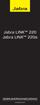 Jabra LINK 220 Jabra LINK 220a GEBRUIKERSHANDLEIDING www.jabra.com 1 2009 GN Netcom A/S. Alle rechten voorbehouden. Deze handleiding is gepubliceerd door GN Netcom A/S. De informatie in deze handleiding
Jabra LINK 220 Jabra LINK 220a GEBRUIKERSHANDLEIDING www.jabra.com 1 2009 GN Netcom A/S. Alle rechten voorbehouden. Deze handleiding is gepubliceerd door GN Netcom A/S. De informatie in deze handleiding
USB Tablet. Installatiegids
 USB Tablet Installatiegids Inhoudsopgave Inleiding...3 Kenmerken...3 Veiligheidsinstructies...4 Controleer de inhoud van de verpakking...4 Hoofdstuk 1: Installatie...5 Software...5 Installatieprocedure:...5
USB Tablet Installatiegids Inhoudsopgave Inleiding...3 Kenmerken...3 Veiligheidsinstructies...4 Controleer de inhoud van de verpakking...4 Hoofdstuk 1: Installatie...5 Software...5 Installatieprocedure:...5
FCC-verklaring. Veiligheidsvoorzorgen. Handleiding 02
 Handleiding FCC-verklaring Dit apparaat is getest en bevonden te voldoen aan de limieten voor een digitaal apparaat van klasse B, overeenkomstig deel 15 van de FCC-regels. Deze beperkingen zijn ontwikkeld
Handleiding FCC-verklaring Dit apparaat is getest en bevonden te voldoen aan de limieten voor een digitaal apparaat van klasse B, overeenkomstig deel 15 van de FCC-regels. Deze beperkingen zijn ontwikkeld
Bluetooth Audio-Ontvanger met USB-Laadpoort Handleiding 50002
 Bluetooth Audio-Ontvanger met USB-Laadpoort Handleiding 50002 LEES DEZE GEBRUIKSHANDLEIDING A.U.B. VOLLEDIG DOOR VOORDAT U DIT APPARAAT IN GEBRUIK NEEMT EN BEWAAR DEZE DOCUMENTATIE ALS EVENTUEEL NASLAGWERK.
Bluetooth Audio-Ontvanger met USB-Laadpoort Handleiding 50002 LEES DEZE GEBRUIKSHANDLEIDING A.U.B. VOLLEDIG DOOR VOORDAT U DIT APPARAAT IN GEBRUIK NEEMT EN BEWAAR DEZE DOCUMENTATIE ALS EVENTUEEL NASLAGWERK.
Hoofdstuk 1 De Router op het internet aansluiten
 Hoofdstuk 1 De Router op het internet aansluiten In dit hoofdstuk wordt beschreven hoe u de router dient aan te sluiten en hoe u hiermee verbinding met het internet kunt maken. Wat zit er in de doos? De
Hoofdstuk 1 De Router op het internet aansluiten In dit hoofdstuk wordt beschreven hoe u de router dient aan te sluiten en hoe u hiermee verbinding met het internet kunt maken. Wat zit er in de doos? De
hdmedia Draadloze configuratie EM4555
 2 E hdmedia Draadloze configuratie EM4555 hdmedia Draadloze installatie Waarschuwingen en aandachtspunten Als gevolg van Europese regelgeving kan een draadloos product in sommige Europese lidstaten onderwerp
2 E hdmedia Draadloze configuratie EM4555 hdmedia Draadloze installatie Waarschuwingen en aandachtspunten Als gevolg van Europese regelgeving kan een draadloos product in sommige Europese lidstaten onderwerp
AirPrint handleiding. Versie 0 DUT
 AirPrint handleiding Versie 0 DUT Definities van opmerkingen In deze gebruikershandleiding wordt het volgende pictogram gebruikt: Opmerking Opmerkingen vertellen u hoe u op een bepaalde situatie moet reageren
AirPrint handleiding Versie 0 DUT Definities van opmerkingen In deze gebruikershandleiding wordt het volgende pictogram gebruikt: Opmerking Opmerkingen vertellen u hoe u op een bepaalde situatie moet reageren
Versienotities voor de klant Fiery EXP4110, versie 1.1SP1 voor Xerox 4110
 Versienotities voor de klant Fiery EXP4110, versie 1.1SP1 voor Xerox 4110 Dit document beschrijft de upgrade van de Fiery EXP4110-printerstuurprogramma s voor ondersteuning van de optie Lade 6 (Extra groot).
Versienotities voor de klant Fiery EXP4110, versie 1.1SP1 voor Xerox 4110 Dit document beschrijft de upgrade van de Fiery EXP4110-printerstuurprogramma s voor ondersteuning van de optie Lade 6 (Extra groot).
Mac OS X 10.6 Snow Leopard Installatie- en configuratiehandleiding
 Mac OS X 10.6 Snow Leopard Installatie- en configuratiehandleiding Lees dit document voordat u Mac OS X installeert. Dit document bevat belangrijke informatie over de installatie van Mac OS X. Systeemvereisten
Mac OS X 10.6 Snow Leopard Installatie- en configuratiehandleiding Lees dit document voordat u Mac OS X installeert. Dit document bevat belangrijke informatie over de installatie van Mac OS X. Systeemvereisten
QL-580N QL-1060N. Handleiding voor de installatie van de software. Nederlands LB9156001A
 QL-580N QL-060N Handleiding voor de installatie van de software Nederlands LB95600A Eigenschappen CD-ROM voorzorgsmaatregelen Maak geen krassen op de cd-rom. Stel de cd-rom niet bloot aan extreem hoge
QL-580N QL-060N Handleiding voor de installatie van de software Nederlands LB95600A Eigenschappen CD-ROM voorzorgsmaatregelen Maak geen krassen op de cd-rom. Stel de cd-rom niet bloot aan extreem hoge
myguard 7202 / 7202G (802.11g) Security ADSL2+ Router Snelle Start Gids
 myguard 7202 / 7202G (802.11g) Security ADSL2+ Router Snelle Start Gids myguard (802.11g) Security ADSL2+ Router Voor meer gedetailleerde instructies over het configureren en gebruik van de (802.11g)
myguard 7202 / 7202G (802.11g) Security ADSL2+ Router Snelle Start Gids myguard (802.11g) Security ADSL2+ Router Voor meer gedetailleerde instructies over het configureren en gebruik van de (802.11g)
Powerline 500 PassThru Adapter (XAVB5401) Installatiehandleiding
 Powerline 500 PassThru Adapter (XAVB5401) Installatiehandleiding Inhoud Inhoud van de verpakking................................ 3 Hardware-eigenschappen................................ 4 Omschrijving
Powerline 500 PassThru Adapter (XAVB5401) Installatiehandleiding Inhoud Inhoud van de verpakking................................ 3 Hardware-eigenschappen................................ 4 Omschrijving
Installatiehandleiding voor de Powerline 500 Wi-Fi toegangspunt XWNB5201
 Installatiehandleiding voor de Powerline 500 Wi-Fi toegangspunt XWNB5201 Technische ondersteuning Bedankt dat u voor NETGEAR producten hebt gekozen. Zoek, nadat u uw product hebt geïnstalleerd, het serienummer
Installatiehandleiding voor de Powerline 500 Wi-Fi toegangspunt XWNB5201 Technische ondersteuning Bedankt dat u voor NETGEAR producten hebt gekozen. Zoek, nadat u uw product hebt geïnstalleerd, het serienummer
Multifunctionele USB-netwerkserver serie
 Multifunctionele USB-netwerkserver serie Beknopte installatiegids Inleiding Dit document beschrijft de stappen voor het installeren en configureren van de multifunctionele USB-netwerkserver als een USB-apparaatserver
Multifunctionele USB-netwerkserver serie Beknopte installatiegids Inleiding Dit document beschrijft de stappen voor het installeren en configureren van de multifunctionele USB-netwerkserver als een USB-apparaatserver
BIPAC-7402 / 7402W (Draadloze )ADSL VPN Firewall Router met 3DES Accelerator Snelle Start Gids
 BIPAC-7402 / 7402W (Draadloze )ADSL VPN Firewall Router met 3DES Accelerator Snelle Start Gids Billion BIPAC-7402 / 7402W (Draadloze) ADSL VPN Firewall Router met 3DES Accelerator Voor meer gedetailleerde
BIPAC-7402 / 7402W (Draadloze )ADSL VPN Firewall Router met 3DES Accelerator Snelle Start Gids Billion BIPAC-7402 / 7402W (Draadloze) ADSL VPN Firewall Router met 3DES Accelerator Voor meer gedetailleerde
De informatie in deze gebruikershandleiding kan zonder voorafgaande kennisgeving gewijzigd worden.
 i -1 Opmerking De informatie in deze gebruikershandleiding kan zonder voorafgaande kennisgeving gewijzigd worden. DE FABRIKANT OF DE VERDELER IS NIET VERANTWOORDELIJK VOOR FOUTEN OF OMISSIES IN DEZE HANDLEIDING
i -1 Opmerking De informatie in deze gebruikershandleiding kan zonder voorafgaande kennisgeving gewijzigd worden. DE FABRIKANT OF DE VERDELER IS NIET VERANTWOORDELIJK VOOR FOUTEN OF OMISSIES IN DEZE HANDLEIDING
Ethernet-verbinding. Klik op een van de volgende onderwerpen voor meer informatie over de ethernet-functie van de printer: Ethernet-lichtjes
 Ethernet-inhoudsopgave Ethernet-verbinding Met de ingebouwde ethernet-functie van de printer kunt u de printer rechtstreeks aansluiten op een ethernet-netwerk zonder een externe afdrukserver te gebruiken.
Ethernet-inhoudsopgave Ethernet-verbinding Met de ingebouwde ethernet-functie van de printer kunt u de printer rechtstreeks aansluiten op een ethernet-netwerk zonder een externe afdrukserver te gebruiken.
Gebruikershandleiding
 Gebruikershandleiding 2 3 In de verpakking 1. RollerMouse Red plus 2. 2 korte toetsenbordsteunen 3. 2 lange toetsenbordsteunen 4. Polssteun 5. Sleutel voor de verwijdering van polssteun 5 1 4 /1 RollerMouse
Gebruikershandleiding 2 3 In de verpakking 1. RollerMouse Red plus 2. 2 korte toetsenbordsteunen 3. 2 lange toetsenbordsteunen 4. Polssteun 5. Sleutel voor de verwijdering van polssteun 5 1 4 /1 RollerMouse
Hoofdstuk 1 De Router op het internet aansluiten
 Hoofdstuk 1 De Router op het internet aansluiten In dit hoofdstuk wordt uitgelegd hoe u de router op uw Local Area Network (LAN) installeert en verbinding maakt met het internet. Er wordt uitgelegd hoe
Hoofdstuk 1 De Router op het internet aansluiten In dit hoofdstuk wordt uitgelegd hoe u de router op uw Local Area Network (LAN) installeert en verbinding maakt met het internet. Er wordt uitgelegd hoe
Hoofdstuk 1 De Router op het internet aansluiten
 Hoofdstuk 1 De Router op het internet aansluiten In dit hoofdstuk wordt uitgelegd hoe u de router op uw Local Area Network (LAN) installeert en verbinding maakt met het internet. Er wordt uitgelegd hoe
Hoofdstuk 1 De Router op het internet aansluiten In dit hoofdstuk wordt uitgelegd hoe u de router op uw Local Area Network (LAN) installeert en verbinding maakt met het internet. Er wordt uitgelegd hoe
Gebruikershandleiding. AirPrint
 Gebruikershandleiding AirPrint VOORWOORD We hebben ernaar gestreefd de informatie in dit document volledig, accuraat en up-to-date weer te geven. De fabrikant is niet aansprakelijk voor de gevolgen van
Gebruikershandleiding AirPrint VOORWOORD We hebben ernaar gestreefd de informatie in dit document volledig, accuraat en up-to-date weer te geven. De fabrikant is niet aansprakelijk voor de gevolgen van
Powerline 500 Nano PassThru 2-port XAVB5602 Installatiehandleiding
 Powerline 500 Nano PassThru 2-port XAVB5602 Installatiehandleiding Inhoud Inhoud van de verpakking................................ 3 Hardware-eigenschappen................................ 4 Beschrijving
Powerline 500 Nano PassThru 2-port XAVB5602 Installatiehandleiding Inhoud Inhoud van de verpakking................................ 3 Hardware-eigenschappen................................ 4 Beschrijving
Installatiehandleiding Powerline 500 Wi-Fi-access point XWNB5602
 Installatiehandleiding Powerline 500 Wi-Fi-access point XWNB5602 Inhoud Inhoud van de verpakking................................ 3 Hardware-eigenschappen................................ 4 Beschrijving
Installatiehandleiding Powerline 500 Wi-Fi-access point XWNB5602 Inhoud Inhoud van de verpakking................................ 3 Hardware-eigenschappen................................ 4 Beschrijving
ResponseCard AnyWhere Desktop Gebruiksaanwijzing
 ResponseCard AnyWhere Desktop Gebruiksaanwijzing Systeemvereisten o Intel of AMD 600 MHz processor (1 GHz of hoger aanbevolen) o 256 MB RAM-geheugen (256 MB of meer beschikbaar geheugen aanbevolen) o 60
ResponseCard AnyWhere Desktop Gebruiksaanwijzing Systeemvereisten o Intel of AMD 600 MHz processor (1 GHz of hoger aanbevolen) o 256 MB RAM-geheugen (256 MB of meer beschikbaar geheugen aanbevolen) o 60
Google cloud print handleiding
 Google cloud print handleiding Versie 0 DUT Definities van opmerkingen In deze gebruikershandleiding wordt de volgende aanduiding gebruikt: en leggen uit wat u in een bepaalde situatie moet doen of hoe
Google cloud print handleiding Versie 0 DUT Definities van opmerkingen In deze gebruikershandleiding wordt de volgende aanduiding gebruikt: en leggen uit wat u in een bepaalde situatie moet doen of hoe
Inhoud verpakking. Terminologielijst. Powerline Adapter
 Powerline Adapter Let op! Stel de Powerline Adapter niet bloot aan extreme temperaturen. Plaats het apparaat niet in direct zonlicht of in de directe nabijheid van verwarmingselementen. Gebruik de Powerline
Powerline Adapter Let op! Stel de Powerline Adapter niet bloot aan extreme temperaturen. Plaats het apparaat niet in direct zonlicht of in de directe nabijheid van verwarmingselementen. Gebruik de Powerline
AirPrint handleiding
 AirPrint handleiding Deze gebruikershandleiding is van toepassing op de volgende modellen: HL-L340DW/L360DN/L360DW/L36DN/L365DW/ L366DW/L380DW DCP-L50DW/L540DN/L540DW/L54DW/L560DW MFC-L700DW/L70DW/L703DW/L70DW/L740DW
AirPrint handleiding Deze gebruikershandleiding is van toepassing op de volgende modellen: HL-L340DW/L360DN/L360DW/L36DN/L365DW/ L366DW/L380DW DCP-L50DW/L540DN/L540DW/L54DW/L560DW MFC-L700DW/L70DW/L703DW/L70DW/L740DW
Edimax Gemini Upgradepakket Wi-Fi-roaming voor thuis RE11 Snelstartgids
 Edimax Gemini Upgradepakket Wi-Fi-roaming voor thuis RE11 Snelstartgids 02-2017 / v2.0 I. Productinformatie I-1. Inhoud van de verpakking - RE11S x 2 - CD met meertalige QIG en gebruikershandleiding -
Edimax Gemini Upgradepakket Wi-Fi-roaming voor thuis RE11 Snelstartgids 02-2017 / v2.0 I. Productinformatie I-1. Inhoud van de verpakking - RE11S x 2 - CD met meertalige QIG en gebruikershandleiding -
Printerproblemen oplossen
 1 De display op het bedieningspaneel is leeg of er worden alleen ruitjes weergegeven. Taken worden niet De zelftest van de printer is mislukt. De printer is niet gereed om gegevens te ontvangen. De aangegeven
1 De display op het bedieningspaneel is leeg of er worden alleen ruitjes weergegeven. Taken worden niet De zelftest van de printer is mislukt. De printer is niet gereed om gegevens te ontvangen. De aangegeven
Het installeren van de software.
 Inhoudsopgave Inhoudsopgave... 1 Het installeren van de software.... 2 De Printserver Bekabeld Configureren... 8 Instellen van je IP adres... 10 Netwerk poorten configureren... 12 Een printer Toevoegen....
Inhoudsopgave Inhoudsopgave... 1 Het installeren van de software.... 2 De Printserver Bekabeld Configureren... 8 Instellen van je IP adres... 10 Netwerk poorten configureren... 12 Een printer Toevoegen....
Installatiehandleiding
 Installatiehandleiding Het apparaat installeren 1 De software installeren 2 Led-status Verbruiksartikelen aanschaffen 1 2 1. Het apparaat installeren 40 cm (15.8inches) 10 cm (4.0 inches) 45 cm (17.7
Installatiehandleiding Het apparaat installeren 1 De software installeren 2 Led-status Verbruiksartikelen aanschaffen 1 2 1. Het apparaat installeren 40 cm (15.8inches) 10 cm (4.0 inches) 45 cm (17.7
Eenvoudige afdruktaken
 Eenvoudige afdruktaken In dit onderwerp wordt het volgende besproken: "Papier plaatsen in Lade 1 (MPT) voor enkelzijdig afdrukken" op pagina 2-9 "Papier plaatsen in laden 2-5 voor enkelzijdig afdrukken"
Eenvoudige afdruktaken In dit onderwerp wordt het volgende besproken: "Papier plaatsen in Lade 1 (MPT) voor enkelzijdig afdrukken" op pagina 2-9 "Papier plaatsen in laden 2-5 voor enkelzijdig afdrukken"
